Скорее всего, для тех, кто уже является или являлся владельцем одного из фитнес-браслетов Xiaomi Mi Band, не составит труда разобраться с подключением, настройкой и функциями нового фитнес-браслета Mi Band 5, также известного на международном рынке как Mi Smart Band 5. Кардинальных изменений новинка получила не так уж и много. Поэтому данная инструкция предназначена в первую очередь для тех, кто стал счастливым или не очень обладателем данного гаджета. Хотя и опытные фанаты Ми Бенд-ов смогут найти в этом мануале много полезной информации и ответов на часто-задаваемые вопросы.
Прежде, чем перейти к подключению и настройкам, разберемся основными характеристиками и функциями аксессуара.
| Характеристики | Xiaomi Mi Band 5 | Xiaomi Mi Band 4 |
|---|---|---|
| Тип дисплея | Цветной AMOLED | Цветной AMOLED |
| Размер экрана | 1,1 дюйма | 0, 95 дюйма |
| Разрешение экрана | 294*126 пикселей | 240*120 пикселей |
| Тип сенсора | Сенсорный экран | Сенсорный экран |
| Аккумулятор | 125 мАч, 14 — 20 дней автономной работы | 135 мАч, до 20 дней автономной работы |
| NFC | Есть, опционально | Есть, опционально |
| Защита от воды | Водонепроницаемость до 50 метров | Водонепроницаемость до 50 метров |
| Управление жестами | Есть | Есть |
| Bluetooth | Bluetooth 5.0 | Bluetooth 5.0 |
| Акселерометр | 6-осевой | 6-осевой |
| Индекс PAI | Есть | Нет |
| Отслеживание женского здоровья | Есть | Нет |
| Кол-во спортивных режимов | 11 | 6 |
Что умеет Mi Band 5, какие его функции?
Xiaomi Mi Band 5 умеет выполнять следующие функции:
- Бесконтактная оплата покупок и проезда в транспорте (только в версии с NFC);
- Ali Pay для бесконтактной оплаты с помощью QR-кода (работает только в Китае);
- Мониторинг 11 спортивных режимов;
- Уведомления о звонках и сообщениях;
- Счетчик шагов, калорий и расстояния;
- Измерение пульса в режиме 24/7;
- Оценка продолжительности и качества сна;
- Определение уровня стресса;
- Дыхательная гимнастика;
- Определение индекса PAI;
- Будильник;
- Управление музыкальным проигрывателем смартфона;
- Управление камерой смартфона;
- Прогноз погоды;
- Женский календарь менструальных циклов;
- Таймер и секундомер;
- Напоминание о длительном отсутствии активности;
- Функция «Поиск смартфона»;
- Голосовой помощник (только в версии с NFC).
Тем, кто был или является владельцем Xiaomi Mi Band 4, уже понятно, что количество функций у Mi Band 4 увеличилось. Добавились:
- Расчет индекса PAI;
- Определение уровня стресса;
- Дыхательные упражнения;
- Мониторинг 11 спортивных режимов, вместо 6 у предшественника;
- Женский календарь менструальных циклов;
- Отслеживание дневного сна;
- Функция управления камерой смартфона.
Что в коробке и в чем отличия китайской версии от глобальной?
Комплектация Mi Band 5 ничем не отличается от предыдущих моделей. В коробке:
- Капсула трекера в силиконовом ремешке;
- Зарядный кабель с магнитной площадкой и двумя контактами;
- Короткое руководство пользователя.
На китайском рынке новое поколение браслета продается под названием Xiaomi Mi Band 5, в то время как на глобальном рынке он известен как Xiaomi Smart Band 5. Вопреки ожиданиям, отличий между глобальной версией и вариантом для внутреннего рынка немного:
- Несколько языков из коробки (у китайского на момент написания инструкции только китайский и английский). Перевод китайской версии не составит труда. Как это сделать, читайте в конце инструкции в разделе «Часто-задаваемые вопросы»;
- Надписи и характеристики на коробке на английском языке;
- Знак соответствия европейскому стандарту качества на корпусе глобальной версии — CE
- Руководство пользователя на нескольких языках, включая русский;
- В Китае можно приобрести Mi Band 5 с модулем NFC, тогда как для международного рынка вариант с функцией бесконтактной оплаты еще не выпущен.
- Цена. Несмотря на практически полное отсутствие отличий, разница в стоимости существенная. На внутреннем рынке устройство оценили в 27 и 32 доллара за обычную версию и за вариант с NFC, соответственно. На глобальный рынок Mi Smart Band 5 поступил с ценником 40 евро, что почти в два раза дороже.
Как включить/выключить Mi Band 5
Кнопки включения/выключения у Mi Band 5 нет. Если батарея заряжена, браслет находится во включенном состоянии. Если после покупки браслет не работает, его необходимо поставить на зарядку. После зарядки гаджет включится автоматически. Выключить устройство тоже не получится, он автоматически отключится только после полного разряда.
Как заряжать Xiaomi Mi Band 5?
Для зарядки всех предыдущих моделей Mi Band для зарядки приходилось вынимать капсулу из ремешка. С Mi Smart Band 5 этого делать не нужно. Достаточно приложить магнитный зарядный кабель к контактам на задней панели трекера, а затем вставить USB разъем зарядного устройства в USB порт компьютера, ноутбука или USB-адаптер.
Производитель рекомендует заряжать браслет блоком питания с напряжением 5V и током 250 мА (0,25А). Но, если ток будет сильнее, ничего страшного не случится и батарея даже быстрее зарядится. Поэтому можно смело заряжать Mi Band 5 с помощью любого исправного источника питания с напряжением 5 Вольт.
На полную зарядку аккумулятора до 100% потребуется примерно 1,5 – 2 часа. Оптимально подключать к сети при уровне заряда 10-20%.
Как извлечь капсулу из ремешка?
Для того, чтобы извлечь капсулу из ремешка, возьмитесь одной рукой за одну из сторон ремешка и край капсулы. Второй рукой немного потяните ремешок в сторону и вниз, одновременно придерживая капсулу снизу пальцем, как показано на фото.
Чтобы собрать браслет вставьте один торец капсулы в паз ремешка и удерживая его край нажмите на противоположный край капсулы пальцем (как на фото ниже).
Как настроить дату и время?
Установить дату и время из меню устройства невозможно. Время и дата устанавливается автоматически после сопряжения со смартфоном.
Подключение к смартфону
Сам по себе, без подключения к смартфону, Mi Band 5 – просто красивый аксессуар на руке. Без сопряжения с телефоном он не может даже показывать время. Поэтому, для полноценной работы понадобится мобильное приложение. Называется приложение Mi Fit.
Оно бесплатное и доступно для скачивания как в Play Market (для ANDROID), так и в AppStore (для iOS). Скачать Mi Fit можно по ссылкам ниже:
Для ANDROID: https://play.google.com/store/apps/details?id=com.xiaomi.hm.health&hl=ru
Для iOS: https://apps.apple.com/ru/app/mi-fit/id938688461
Еще скачать приложение можно отсканировав QR-код из инструкции или найти Mi Fit в магазинах приложений по названию.
QR-код для скачивания Mi Fit

После того, как приложение загружено и установлено, нужно его запустить и авторизоваться. Доступно несколько вариантов авторизации в Mi Fit:
- Через учетную запись Mi Fit
- Через Mi аккаунт;
- Через аккаунт Google;
- Через WeChat;
- Через профиль в Facebook;
- С помощью Apple ID.
Если ни одного из этих аккаунтов нет, необходимо пройти несложную процедуру регистрации. Процесс регистрации очень простой и понятный, поэтому обычно не вызывает затруднений. Нужно всего лишь следовать подсказкам. Также можно воспользоваться нашей подробной инструкцией по созданию Mi-аккаунта. Перейти к ней можно по этой ссылке.
После авторизации в приложении можно переходить к подключению браслета. Для этого нажимаем «+» в правом верхнем углу главного рабочего стола приложения.

Еще можно перейти ко вкладке «Профиль» и выбрать «Добавить устройство».

В новом окне выбираем «Браслет», соглашаемся со всеми уведомлениями о сборе статистики и даем все необходимые разрешения.

После этого начинается поиск устройства. Как только браслет будет обнаружен, он уведомит об этом вибрацией. Затем нужно нажать на соответствующий значок на экране браслета.
Далее приложение проверит наличие обновлений для фитнес-браслета, при необходимости установит их. Перед первым использованием Mi Fit предложит ознакомиться с новыми возможностями устройства. Необходимо пролистать до последней вкладки и нажать кнопку «Попробовать».
Дата и время автоматически синхронизируется. Для перевода интерфейса на нужный язык нужно перейти во вкладку «Профиль», выбрать «фитнес-браслет Mi Smart Band 5» и в следующем окне пункт «Язык». В следующем окне выбираем нужный нам язык и жмем кнопку «ОК».
Все, браслет подключен и можно переходить к его настройкам.
Управление и интерфейс
Mi Smart Band 5 оснащается цветным 1,1-дюймовым AMOLED-экраном. По сравнению с предшественником, экран стал больше на 20%. Управление осуществляется с помощью свайпов по экрану вверх/вниз, влево/вправо, коротких касаний и длительных нажатий.
- Активируется экран коротким касанием или поднятием руки (включается в приложении).
- Для перемещения по меню проведите пальцем вверх или вниз по дисплею.
- Сенсорная область ниже экрана используется для возврата назад и выхода на главный экран.
- Свайпом влево/вправо вызывается дополнительное меню. Количество вкладок дополнительного меню можно настроить в приложении Mi Fit раздел «Параметры ярлыков». Одновременно можно вывести до 10 вкладок наиболее используемых функций. Есть возможность удалить неиспользуемые и расположить их в нужном порядке.
- В меню свайп влево выполняет действие «Назад».
- Длительное нажатие – завершает тренировку.
По умолчанию меню Mi Smart Band 5 состоит из следующих пунктов:
Главный экран. В памяти браслета по умолчанию сохранено 3 варианта настраиваемых циферблатов.
Еще три варианта можно добавить в память устройства из приложения. Всего же в магазине циферблатов доступно более 100 вариантов различных циферблатов, как статических, так и динамических с мультяшными героями. Есть возможность настроить под себя циферблат, заменив фон, шрифт и т.д. Как изменить и настроить главный экран, читайте в конце инструкции.
Статус. Здесь собрана вся информация об активности за текущий день (шаги, калории, расстояние, количество напоминаний о разминке) и прогресс выполнения цели по шагам за неделю.
PAI – индекс персональной активности.
Пульс. Измерение ЧСС в режиме реального времени.
Уведомления.
Уровень стресса. Измерение уровня стресса в реальном времени.
Дыхание. Дыхательные упражнения для снижения уровня стресса.
События. Перечень запланированных мероприятий.
Погода. Прогноз погоды на текущий день и на 4 дня вперед.
Тренировка (всего доступно 11 спортивных режимов: бег на улице, беговая дорожка, ходьба, езда на велосипеде, велотренажер, орбитрек, гребной тренажер, йога, скакалка, бассейн, упражнения).
Циклы. Женский календарь менструальных циклов.
Дополнительно. В этом меню собраны основные настройки:
- Режим не беспокоить.
- Будильники.
- Управление камерой смартфона.
- Управление музыкальным проигрывателем.
- Секундомер.
- Таймер.
- Поиск телефона.
- Без звука. Включение беззвучного режима на смартфоне.
- Alipay (оплата покупок в Китае).
- Мировое время (текущее время в разных городах мира).
- Дисплей. Настройка главного экрана.
- Настройки (яркость, блокировка экрана, настройка времени активности экрана, перезагрузка браслета, сброс настроек до заводских, перезагрузка, информация об устройстве.
Порядок вкладок меню можно настроить в мобильном приложении. Неиспользуемые функции можно удалить. Кстати, спортивные режимы тоже можно сортировать в удобном порядке и удалять ненужные режимы.
Как настроить Mi Band 5
Все основные настройки Mi Smart Band 5 выполнятся в приложении Mi Fit после сопряжения. Интерфейс приложения разделен на три вкладки: «Тренировки», «Друзья», «Профиль». Все необходимые настройки находятся в подменю «Профиль».
Для начала желательно заполнить данные профиля: пол, рост, вес, дата рождения. Эти данные нужны для более точного анализа полученных датчиками данных.

Ниже перечня подключенных устройств доступны следующие настройки:
Установить цели. В этом разделе можно настроить дневную цель по количеству шагов и желаемый вес.
Друзья. Интерфейс добавления друзей для просмотра информации об их активности и сне.
Метки поведения. Очень полезный инструмент для «обучения» фитнес-браслета. Во время различных видов движений и активности можно записать соответствующую метку. Это поможет трекеру в дальнейшем не учитывать фантомные шаги, например, когда вы едете в транспорте или чистите зубы.

Магазин. Доступные варианты циферблатов.
Добавить аккаунты. Синхронизация данных активности и сна с WeChat и Google Fit/
Отчет об ошибке. Если в процессе эксплуатации вы столкнетесь с ошибками, интерфейс позволяет указать на нее разработчику.
Умный анализ. Данная настройка позволяет активировать персонализированные советы, основанные на данных о качестве сна.

Настройки (выбор единиц измерения, включение/выключение оповещения в шторке уведомлений смартфона, проверка наличия обновлений).
С общими настройками закончили, осталось разобраться с настройками функций браслета. Доступны следующие опции:
Магазин циферблатов.
Разблокировка экрана. «Умная» блокировка экрана смартфона с помощью фитнес-браслета.
Входящий вызов. Настройка уведомлений о звонках.
События. Настройка различных напоминаний.
Будильник (можно создать до 10 будильников, а также создать собственный «рисунок» вибрации).

Уведомления. Здесь можно включить или отключить уведомления, а также выбрать приложения, из которых будут приходить уведомления.

Напоминания о разминке. Браслет будет фиксировать отсутствие активности в течение часа и напоминать о необходимости размяться в указанном интервале суток.

Еще. Более детальная настройка всевозможных приложений.

Найти браслет. При нажатии этой кнопки браслет начнет вибрировать.
Обнаружение. Включение/отключение видимости для устройств поблизости.
Общая информация о пульсе. Включение этой функции позволит умным устройствам поблизости, например умным весам, получать информацию о пульсе.
Расположение браслета. Здесь можно выбрать, на какой руке находится браслет.
Мы не рекомендуем носить браслет на «основной» руке. Ношение браслета на «не основной» руке позволит исключить из статистики дополнительные движения.
Активация экрана поднятием руки. Здесь можно настроить скорость отклика экран на поднятие руки и время, в которое экран активируется.

Язык. Выбор языка интерфейса.
Мониторинг пульса. Выбор способа мониторинга (автоматический мониторинг только пульса, только сна, и пульса и сна), частоты обнаружения (1, 5, 10, 30 минут), настройка уведомления о пульсе, включение мониторинга стресса.

Ночной режим. Включение и настройка ночного режима. При включении этого режима яркость экрана будет автоматически снижена в заданное время.
Поиск мелодий. Выбор мелодии для функции «Поиск телефона».
Запуск в фоновом режиме. Для получения уведомлений приложение Mi Fit должно иметь разрешение на запуск в фоновом режиме.
Параметры ярлыков. Настройка ярлыков для быстрого доступа. На браслет данное меню вызывается свайпом вправо.

Настройки отображения. Изменение порядка функций в меню браслета, добавление/удаление функций.

Параметры тренировки. Изменение очередности тренировок в меню трекера.

Мировые часы. Выбор отображаемых городов в меню браслета.

Вибрация. Настройка «рисунка» вибрации для различных событий и уведомлений.

Настройка погоды (выбор местоположения и единиц измерения).
Лаборатория. В этом подменю «спрятали» включение функции управления камерой смартфона.

Ограничение подключения. Эта функция нужна для запрета подключения браслета к другому приложению.
Подробнее об устройстве. Это меню демонстрации новых функций Mi Smart Band 5.
Версия ПО.
Адрес Bluetooth.

Отключение. Отключение браслета приведет к сбросу фитнес-трекера к заводским настройкам.
Более подробно настройку каждой функции Mi Smart Band 5 мы разберем в отдельном руководстве по настройкам.
Часто задаваемые вопросы
Как перевести Mi Band 5
В предыдущих моделях для перевода интерфейса трекера приходилось изменять язык смартфона, если официальная прошивка не поддерживала необходимый нам язык. Теперь все поменялось, и переключить языковую версию можно в приложении Mi Fit.
Для этого переходим во вкладку «Профиль», выбираем из списка «Фитнес-браслет Mi Smart Band 5» и в следующем окне выбираем раздел «Язык». Если нужного языка в приложении нет, можно перевести интерфейс с помощью стороннего приложения. Подробно и пошагово этот процесс мы описали в этой инструкции.
Как проверить версию и оригинальность браслета?
Проверить, оригинальный ли у Вас браслет и что это за версия достаточно просто. Для этого нужно перейти по ссылке: https://www.Mi.com/global/verify#/ru/tab/imei. В специальное поле вводим IMEI или серийный номер браслета. Найти эти данные можно на упаковочной коробке или на одной из граней капсулы, сняв ремешок.
После заполнения нужных данных и кода подтверждения (капча) нужно нажать «Проверить». Если у вас оригинальная международная версия, появится надпись подтверждения на английском языке. Если версия для китайского рынка, то и сообщение, подтверждающее оригинальность будет на китайском.
Есть ли в браслете GPS?
Нет, собственного модуля GPS браслет не имеет. Во время уличных тренировок подтягивается GPS телефона.
Работает ли NFC в Mi Band 5?
На момент написания инструкции представлена только версия Mi Band 5 с NFC для китайского рынка. За пределами Китая оплачивать проезд и покупки браслетом не получится. Международная версия Mi Band 5 с NFC пока не выпущена и неизвестно, будет ли выпущена вообще. Возможно, она появится немного позже, как было с Mi Band 4. Второй вариант — умельцы научат платить китайскую версию с модифицированным Mi Fit «от четверки» с NFC.
Какой радиус связи Mi Band 5 со смартфоном?
При отсутствии различных препятствий в виде стен, перегородок и т.д. (в поле) наше устройство потеряло связь со смартфоном на удалении 30 с небольшим метров.
Подойдут ли ремешки от Mi Band 4 к Mi Band 5?
Корпус Mi Band 5 стал немного больше, но силиконовые ремешки от Mi Band 4 «натянуть» можно. Правда, прилегает он неплотно, сверху и снизу капсулы есть небольшой зазор, но при этом капсула не выпадает (зазор видно на фото ниже).
В ремешке от «пятерки» капсула Mi Band 4 держится неплотно и будет выпадать.
Может ли Mi Band 5 измерять давление?
Нет, такой функции нет.
Измеряет ли Mi Smart Band 5 уровень кислорода в крови?
Не измеряет, хотя о поддержке измерения сатурации задолго до анонса трубили все инсайдеры. Возможно, такая функция появится с выходом PRO-версии трекера, о которой уже есть множество слухов.
Считает ли браслет дневной сон?
Да.
Есть ли в Mi Band 5 умный будильник?
Нет. Можно получить только с помощью сторонних приложений.
Как регулировать яркость экрана?
У Mi Band 5 есть 5 уровней яркости. Для ее регулировки перейдите в меню, выберите “Дополнительно”, затем “Настройки” и далее “Яркость”. Есть также возможность включить ночной режим. Тогда в темное время суток яркость будет автоматически снижена. Это может увеличить время автономной работы.
Как изменить циферблат?
Из коробки в памяти фитнес-браслета доступно три варианта циферблатов с настраиваемыми виджетами быстрого доступа. Еще три можно добавить из приложения, где доступно более 100 различных вариантов.
Изменить циферблат можно несколькими способами:
- Долгое касание на главном экране. После вибрации появится возможность перелистывать доступные экраны свайпами вверх/вниз. Для выбора достаточно коснуться понравившегося варианта.
- Через меню. Заходим в меню браслета, листаем до пункта «Дисплей», затем выбираем нужный циферблат.
- Через приложение. Заходим в «Магазин», выбираем понравившийся вариант, нажимаем «Синхронизировать циферблат. Остается подождать примерно 15 – 30 секунд.
Более подробно о том, как изменить циферблат, изменить фон, откуда скачать сторонний циферблат и как его установить, читайте в этой инструкции.
Как отвязать Mi Band 5 от смартфона?
Для отключения устройства переходим во вкладку «Профиль», выбираем устройство. В открывшемся окне листаем в самый низ, жмем кнопку «Отключить» и подтверждаем отключение. Через несколько секунд Mi Band 5 будет готов к подключению к другому смартфону.
Как переключать музыку?
В Mi Smart Band 4 появилась функция управления музыкой на смартфоне. В пятой версии эта функция тоже имеется. Кнопки Вперед-Назад стали существенно больше, поэтому «попадать» в них стало проще. Вызывается функция управления музыкой свайпом вправо или влево по экрану или через меню браслета: “Дополнительно” и далее “Музыка”.
Почему при входящем звонке отображается только номер телефона, а не имя контакта?
Для отображения имени контакта номера телефонов в телефонной книге должны быть записаны в международном формате. То есть начинаться с +7, +3 и т.п., в зависимости от страны.
Как изменить формат времени?
Формат времени подтягивается из системных настроек смартфона. Если на браслете формат времени 12 часовой, а в телефоне 24 часовой, то в системных настройках телефона поменяйте формат на 12 часовой, затем в MiFit сделайте синхронизацию данных (в разделе тренировка потянуть экран вниз). Затем опять поменяйте в телефоне формат на 24 часовой и еще раз синхронизируйте данные.
Второй вариант — установить приложение Mi Band Master и выполнить синхронизацию.
Где купить?
Выгоднее всего заказывать фитнес-браслет на китайских торговых площадках у надежных и проверенных продавцов:
Магазин SIMSON Store: цена — 23 — 38.93$
Магазин MI CC Store: цена — 30,29$
Магазин Xiaomi Smart Store: цена — 26.67$
Магазин Manual Control Store: цена — 30.31$
Заказывать с Алиэкспресс Mi Band 5 с NFC не стоит. За пределами Китая оплачивать покупки таким браслетом не получится. Нужно ждать анонса этого варианта на глобальном рынке.
Скачать руководство по эксплуатации Xiaomi Mi Smart Band 5 в PDF
Руководство пользователя на русском языке в формате PDF можно скачать по ссылке ниже:
Что вы узнаете из руководства:
- Как включить/выключить.
- Как настроить дату и время.
- Как заряжать фитнес-браслет.
- Как подключить к смартфону.
- Интерфейс и управление.
- Меню браслета.
- Как настроить: циферблат, уведомления, будильник, поиск и обнаружение, измерение пульса, ночной режим, фоновый режим, погода, проверка и обновление ПО, выключение браслета.
Реклама
Глобальные версии фитнес-браслетов Сяоми чаще всего комплектуются руководствами на английском и русском языках, однако в прилагаемых инструкциях обычно предоставляется самая базовая информация (например, правила безопасности эксплуатации). Детальные настройки гаджетов описываются очень редко, из-за чего пользователи вынуждены искать подробные описания функционала в интернете. По мере сил мы стараемся публиковать такие инструкции. Например, сегодня мы расскажем, как зарядить и подключить браслет Mi Band 5 к телефону, а также распишем, как настроить Xiaomi Mi Band 5, уделив внимание каждой важной опции.
Как зарядить фитнес браслет Mi Band 5
Перед первым использованием приобретенного браслета целесообразно полностью зарядить Xiaomi Mi Band 5, чтобы процесс подключения и настройки не был прерван в самый неподходящий момент. Зарядка гаджета проводится с помощью магнитного зарядного устройства, идущего в комплекте с браслетом. Чтобы зарядить Mi Band 5, подсоедините ЗУ к задней стенке устройства (зарядка «прилипнет» самостоятельно), а затем подключите кабель к USB-порту, чтобы начать процесс восстановления заряда аккумулятора.
Разумеется, подсоединять кабель надо только к тем устройствам, от которых можно заряжать браслет. В их числе стандартные переносные блоки питания, персональные компьютеры, ноутбуки, а также внешние аккумуляторы из экосистемы Xiaomi. За процессом зарядки можно следить с помощью индикатора на браслете. При полном заполнении батареи появится соответствующая надпись.
Важно: Предельная сила тока для зарядки браслета Mi Band 5 составляет 250 мА. Некоторые модели Power Bank не способны заряжать устройства с таким низким энергопотреблением, поэтому советуем применять повербанки производства Xiaomi. В этом плане они универсальны.
Как подключить Mi Band 5 к телефону
После завершения зарядки (желательно достичь 100%-ного заполнения заряда батареи) можно приступать к синхронизации браслета и смартфона. Далее пошагово расскажем, как подключить Mi Band 5 к телефону.
- Включите Wi-Fi либо мобильный интернет и не выключайте его до конца мероприятия. Интернет понадобится для скачивания официального приложения Xiaomi, необходимого для управления браслетом, а также для установки наиболее актуальной прошивки на последнем этапе подключения.
- Скачайте фирменное приложение Mi Fit от Xiaomi. Необходимый софт присутствует во всех популярных магазинах (версию для Android можно скачать в Google Play, вариацию для iOS – в App Store). Найдите, скачайте и установите приложение, предоставив ему запрашиваемые разрешения.
- Пройдите регистрацию в Mi Fit. После установки, в момент первого запуска, программа попросит пройти регистрацию с привязкой аккаунта к e-mail или номеру мобильного телефона. Понадобится предоставить один из запрашиваемых контактов, прочитать правила, после чего подтвердить регистрацию. В качестве альтернативы возможен вход через другие сервисы. В частности, можно сначала войти в Ми аккаунт, а уже затем авторизоваться в Mi Fit.
- Выполните подключение браслета. Чтобы подключить Xiaomi Mi Band 5 к телефону, сначала активируйте на смартфоне опцию Bluetooth и автоматическое определение местоположения. Далее в предварительно запущенном приложении нажмите «Профиль», «Добавить устройство». В перечне гаджетов выберите «Браслет», согласитесь с отображенными на экране условиями и расположите фитнес-браслет максимально близко к телефону. Дождитесь завершения процесса определения устройства, а затем подключите Xiaomi Mi Band 5 нажатием на экран браслета.
Важно: перед тем как подключить Mi Band 5, желательно отключить другие аналогичные гаджеты (если таковые были привязаны к смартфону). Если этого не сделать, то они будут отвязаны автоматически, а все данные станут передаваться исключительно между Mi Band 5 и телефоном. Это касается как статистической информации, собираемой браслетом, так и уведомлений, приходящих на смартфон.
После выполнения всех перечисленных действий останется лишь выбрать опцию «Попробовать», дождаться обновления прошивки гаджета и приступить к его использованию.
Важно: в процессе установки последней версии прошивки держите устройства рядом. Это необходимо для ускорения обновления и предотвращения программных сбоев, возникающих из-за недостаточно надежной связи.
В случае возникновении дополнительных вопросов или непонимания, как подключить Xiaomi Mi Band 5 к телефону, посмотрите видео. Там представлена аналогичная инструкция в более наглядном формате.
Как настроить русский язык в Mi Band 5
Ответ зависит от вариации фитнес-браслета. Если у вас международная версия, то достаточно подключить Xiaomi Mi Band 5 к телефону. Браслет сам переключится на язык смартфона. Если была куплена китайская версия девайса, то воспользуйтесь ранее размещенной инструкцией «Как установить русский язык на Mi Band 5». Там представлены актуальные решения вопроса – для версий телефонов на iOS и Android.
Как настроить Mi Band 5: подробная пошаговая инструкция
Многофункциональность браслета приятно удивляет (просто прочитайте сравнение Xiaomi Mi Band 3 и 4, чтобы увидеть отличия Mi Band 5 от старых моделей). То же самое относится к настройкам персонализации, предполагающим редактирование полей с отображаемой статистической информацией – в соответствии с пожеланиями владельца гаджета.
Поскольку функций у браслета действительно много, мы решили не ограничиваться общим обзором. Вместо этого мы подробно расскажем, как настроить Mi Band 5, уделив особое внимание всем значимым функциям этого гаджета.
Важно: мы рассказываем, как настроить Xiaomi Mi Band 5 через Mi Fit. Если после активации привязки вы будете использовать сторонний софт, то перечень доступных настроек может отличаться. В любом случае мы рекомендуем применять официальный софт Сяоми. Он является единственным 100%-но безопасным и постоянно обновляемым программным обеспечением, предназначенным для управления фитнес-браслетом Mi Band 5.
Как настроить Xiaomi Mi Band 5: установка и изменение циферблатов
Грамотная настройка интерфейса позволяет оптимизировать процесс эксплуатации браслетов и существенно ускорить получение доступа к определенным функциям, графикам и различным опциям. В этом разделе мы расскажем, как настроить Xiaomi Mi Band 5 с использованием скачанных и предустановленных версий циферблатов.
Для изучения доступных вариантов циферблатов достаточно заглянуть в меню программы Mi Fit, перейти в раздел «Магазин», изучить представленный ассортимент статических и динамических циферблатов, а затем выбрать и загрузить понравившиеся решения. Иногда в магазине попадаются весьма интересные варианты с возможностью выбора одного из нескольких фонов, загрузки собственного изображения и даже изменения параметров шрифтов.
Рядом с вкладкой «Магазин» расположен раздел «Администратор». Там хранятся избранные циферблаты, доступные к применению в любой удобный момент. Для установки конкретного варианта выберите его и активируйте опцию синхронизации. Далее понадобится дождаться завершения скачивания циферблата на смартфон и его передачи на фитнес-браслет Xiaomi Mi Band 5 с помощью протокола Bluetooth.
На рассматриваемой модели браслета Сяоми по умолчанию присутствуют 3 циферблата, поддерживающие опции быстрой настройки. Чтобы настроить фитнес браслет Mi Band 5, необходимо выбрать конкретный циферблат, затем нажать на него, удерживая положение пальца в течение нескольких секунд. После этого на экране появится изображение шестеренки. Нужно нажать на нее, тем самым открыв доступ непосредственно к настройкам отображения. Далее останется выбрать параметры показа нужной статистики или функций браслета.
В процессе настройки можно изменить параметры отображения верхней и нижней областей экрана. Здесь можно установить подсчет шагов, значение пульса, показ заряда аккумулятора, данные о погоде и прочие статистические данные. Как настроить Mi Band 5 – решать только пользователю. Все вышеперечисленные значения выводятся на экран сразу после установки соответствующих настроек. При этом после нажатия на конкретную область браслет автоматически перенаправит владельца к подробной статистике по выбранному параметру.
Как настроить Xiaomi Mi Band 5: управление камерой и плеером
С помощью Mi Band 5 можно управлять затвором камеры привязанного телефона. Для активации функции нужно заглянуть в раздел «Лаборатория», активировать Bluetooth и запустить приложение для управления камерой (предустановленное или скачанное – без разницы). Последним шагом станет активация камеры на дисплее браслета. Нужная функция находится в разделе «Камера» (переход осуществляется через меню «Дополнительно»).
Пользоваться плеером можно аналогичным образом, причем управление музыкой через Mi Band 5 настроить еще проще. Сперва надо включить на смартфоне любой аудиоплеер и выбрать плей-лист. Затем необходимо включить раздел музыки на фитнес-браслете. После этого можно свободно останавливать и запускать треки, переключать их и менять громкость. Безусловно, настроить фитнес браслет Mi Band 5 на самостоятельное проигрывание никак не получится (из-за отсутствия динамиков в конструкции устройства), но возможность управления плей-листом телефона станет для меломанов полезной и удобной функцией.
Как настроить браслет Mi Band 5: управление напоминаниями и уведомлениями
Инженеры и дизайнеры Xiaomi уделили этому аспекту много внимания, сделав управление SMS и прочими сообщениями (в том числе поступающими в социальных сетях) максимально удобным процессом. Ранее мы даже упоминали об этом во время сравнения Xiaomi Mi Band 5 и Honor Band 5.
Далее расскажем, как настроить Xiaomi Mi Band 5, чтобы получать уведомления и напоминания в предельно комфортном формате. Все действия производятся через интерфейс Mi Fit.
- Входящие звонки. Для отображения на фитнес-браслете информации о поступающих вызовах надо зайти на вкладку «Входящий вызов» и разрешить доступ к телефону. Далее останется настроить на Xiaomi Mi Band 5 опции показа информации о звонках (например, данные о контакте) и параметры реагирования браслета при поступлении вызовов (задержка и многие другие опции).
- SMS-сообщения и уведомления от конкретных приложений. Информирование об этих сообщениях и параметры их показа довольно легко настроить в разделах «Входящие SMS» и «Уведомления». Пользователю достаточно определиться с подходящими параметрами и сохранить выбранные настройки.
- Напоминания о разминке. Опция актуальна для людей, часто находящихся в сидячем положении. В активном режиме программа анализирует движения владельца браслета и при продолжительном неподвижном состоянии напоминает о целесообразности разминки. Пользователь вправе выбрать время действия функции и даже установить промежуток ее временного отключения. Все нужные опции, используемые для контроля активности, находятся в меню «Напоминания о разминке».
- Уведомления о цели. Мотивационная функция, позволяющая формировать цели и получать отчеты о прогрессе их достижения. Для выбора желаемой задачи нужно зайти в меню «Профиль», выбрать «Установить цели» и указать требуемые параметры. При достижении необходимого результата на гаджете появится соответствующее уведомление.
Менять настройки можно в любой удобный момент – при условии синхронизации девайса со смартфоном.
Как настроить фитнес браслет Mi Band 5: функции для отслеживания физических показателей
К этой категории относятся две функции. Первая – мониторинг пульса. Ее параметры можно установить на одноименной вкладке в Mi Fit. В наличии возможности постоянного мониторинга уровня активности и стресса. Также присутствуют опции установки частоты замеров пульса и передачи уведомлений в случае длительной неактивности или достижения определенного значения пульса.
Вторая функция – мониторинг сна. Она позволяет отслеживать время и качество сна. Выбор необходимых настроек осуществляется в разделе «Умный анализ» (находится в меню «Профиль»). Активным людям и спортсменам также будет интересна опция «Параметры тренировок», размещенная в основных настройках приложения.
Как настроить Mi Band 5: дополнительные опции
При наличии времени и желания рекомендуем также изучить дополнительные функции. Среди них есть немало интересных опций – от установки будильника на конкретное время до автоматического обновления актуальной прошивки. Каждая опция по-своему интересна, потому самостоятельное изучение оставшегося функционала браслета лишним не будет.
А для тех, кто не хочет разбираться во всем сам, мы прилагаем обучающее видео, автор которого объясняет, как настроить браслет Mi Band 5 с минимальными затратами времени и усилий. Это видео прекрасно дополняет подготовленный нами обзор и демонстрирует читателям незначительные, но весьма интересные особенности браслета Xiaomi Mi Band 5.

Фитнес-браслет Xiaomi Mi Smart Band 5. Инструкция на русском. Как пользоваться. Обзор
Как включить фитнес-браслет Xiaomi Mi Band 5
Особенностью фитнес-трекера Honor Band 5 является то, что у него нет физической кнопки для включения и выключения. При самом первом включении вам нужно поставить его на зарядку при помощи идущего в комплекте зарядного кабеля. После зарядки Honor Band 5 всегда остается включенным. Для экономии энергопотребления экран трекера через некоторое время автоматически гаснет и активируется нажатием на сенсорную кнопку.
Фитнес-браслет Xiaomi Mi Smart Band 5 также реагирует на поворот запястья при условии, что он надет на руку и включена функция «Активация экрана поднятием запястья».
Как перезагрузить / сбросить настройки фитнес-браслета Xiaomi Mi Band 5
Свайпните экран вниз, нажмите «More» (Дополнительно), далее «Settings» (Настройки), выберите «Factory reset» (сброс на заводские настройки). Там же можно выбрать «Reboot» (перезагрузка), чтобы перезагрузить фитнес-трекер.
Как подключить фитнес-браслет Xiaomi Mi Band 5 к телефону
4 шага подключения фитнес-трекера Xiaomi Mi band 5 к смартфону:
1. Скачайте, установите мобильное приложение для фитнес-браслета Xiaomi Mi Band 5 и запустите его
Приложение для умного браслета Xiaomi Mi Band 5 называется «Mi Fit» или «Xiaomi Mi Wear». Это приложение можно скачать двумя способами:
Способ 1
Найдите «Mi Fit» в магазине приложений Google Play или App Store и выполните загрузку
✓ Для пользователей Android: «Mi Fit» APK, версия Android 4.4 или более новая.
✓ Для пользователей iOS: «Mi Fit» APP, требуемая версия iOS 9.0 или более новая.
Способ 2
Отсканируйте QR-код, чтобы скачать приложение Mi Fit
Запустите приложение и войдите в свой аккаунт или создайте новый, нажав «Создать аккаунт»
Если приложение запросит разрешение на включение Bluetooth в смартфоне, нажмите кнопку «Разрешить».
2. В приложении нажмите «Профиль» (profile), «Добавить устройство» (Add device) и выберите «Band»
На Xiaomi Mi Band 5 выберите язык и нажмите стрелочку «Далее»
Трекер перейдет в режим первого сопряжения
3. Поднесите фитнес-браслет Xiaomi Mi Band 5 к телефону
4. Когда браслет Xiaomi Mi Band 5 будет вибрировать, тапните экран, чтобы подтвердить соединение со смартфоном
Подключение браслета Xiaomi Mi Band 5 к телефону выполнено. После подключения Mi Band 5 может начать обновляться. В этом случае дождитесь окончания всех обновлений.
Если подключение выполнить не удалось, убедитесь, что на Вашем смартфоне установлена последняя версия приложения «Mi Fit» и повторите 4 шага подключения, описанные выше.
Как обновить фитнес-трекер Xiaomi Mi Band 5
Обновление Xiaomi Mi Band 5 выполняется с помощью мобильного приложения «Mi Fit». Для этого выполните подключение трекера к смартфону.
Зайдите в приложение Mi Fit. Нажмите «Профиль»
Нажмите Фитнес-браслет Mi Band 5.
Далее прокрутите вниз экран мобильного приложения «Mi Fit» и выберите «Проверить наличие обновлений», следуйте инструкциям.
Как установить русский язык на фитнес-браслете Xiaomi Mi Band 5
Если на фитнес-трекере Xiaomi Mi Band 5 нет русского языка, его можно установить с помощью приложения «Notify & Fitness for Mi Band».
При этом на браслете должна быть установлена последняя версия прошивки. Проверьте последнюю версию с помощью мобильного приложения «Mi Fit» (подробнее описано в данной инструкции в разделе «Как обновить фитнес-трекер Xiaomi Mi Band 5»).
Установите приложение «Notify & Fitness for Mi Band» на Ваш смартфон. Запустите приложение и выполните сопряжение с браслетом Mi Band 5.
После успешного подключения в приложении в левом верхнем углу нажмите кнопку меню, выберите «Настройки браслета», затем «Язык Mi Band», «Русский», OK.
Теперь браслет должен переключиться на русский.
Как синхронизировать фитнес-браслет Xiaomi Mi band 5 с Google Fit
Фитнес-трекер Xiaomi Mi Band 5 также может работать с Google Fit. Эта функция может быть выбрана при создании Mi аккаунта. Для этого выполните следующие шаги:
Шаг 1. Откройте приложение Mi Fit и нажмите Профиль (profile)
Шаг 2. Прокрутите вниз и нажмите Добавить Аккаунт (Add Accounts)
Шаг 3. Выберите Google Fit и войдите через Ваш Google аккаунт
Теперь спортивные данные Вашего браслета Xiaomi Mi Band 5 синхронизированы с Google Fit.
Как пользоваться фитнес-браслетом Xiaomi Mi Band 5
1. Свайпните экран вверх / вниз, чтобы переключить функции Xiaomi Mi Band 5: шаги, пульс и т. д.
2. Свайпните влево / вправо, чтобы переключить параметры браслета
3. Тапните кнопку браслета на экране, чтобы вернуться на предыдущую страницу
4. Длительное нажатие кнопки фитнес-браслета Xiaomi Mi Band 5 используется для запуска секундомера, поиска смартфона и других функций.
Активация браслета (включение экрана) поднятием запястья.
Для включения функции активации браслета поднятием запястья в приложении Mi Fit зайдите в «Профиль»
Нажмите «Фитнес-браслет Mi Smart Band 5»
Выберите «Поднимите запястья для просмотра информации»
Нажмите «Поднимите запястья для просмотра информации» и выберите режим работы этой функции (например, «весь день»)
Постоянный мониторинг пульса
Для включения функции постоянного мониторинга пульса в приложении Mi Fit зайдите в «Профиль» и нажмите «Фитнес-браслет Mi Smart Band 5» (так же, как описано выше при активации браслета поднятием запястья).
Нажмите «Мониторинг пульса»
Выберите «Способ мониторинга» (например, «Автоматический мониторинг пульса»). Укажите интервал обновления пульса (частота обнаружения).
Как носить фитнес-трекер Xiaomi Mi Band 5
Фитнес-трекер Xiaomi Mi Band 5 следует носить чуть выше запястья (около 1 см). При этом браслет должен плотно прилегать к руке, ремешок не должен быть слишком перетянут и не должен болтаться. Иначе показания пульсометра могут оказаться неверными.
Чтобы обеспечить наиболее точные измерения, держите браслет в чистоте, не допускайте попадания влаги.
Как использовать помощника Xiaoai AI в фитнес-браслете Xiaomi Mi Band 5 (функция не на всех моделях)
Свайпните экран влево, чтобы выбрать функцию голосового помощника Xiaoai AI. Фитнес-трекер Xiaomi Mi Band 5 не имеет динамика, но имеет встроенный микрофон. Вы можете говорить с браслетом, ответ будет представлен на экране. Эта функция не требует Bluetooth подключения.
Как заряжать Xiaomi Mi Band 5
В фитнес-трекере Xiaomi Mi Band 5 использован новый более удобный способ магнитной зарядки.
Шаг 1. Извлеките зарядный магнитный кабель USB из упаковки и подключите один конец к какому-нибудь мобильному зарядному устройству, ноутбуку, ПК или к блоку питания USB.
Шаг 2. Подключите магнитную головку зарядного кабеля к фитнес-браслету Xiaomi Mi Band 5
При этом не нужно извлекать трекер из ремешка
Характеристики фитнес-браслета Xiaomi Mi Band 5
Дисплей 1.1 «, 294х126 пикс, AMOLED
Корпус пластик,
Защита IP68
Оповещения вибросигнал, о вызовах, о сообщениях
Спорт 11 видов спортивных занятий, пульсометр, умный будильник
Цветной AMOLED дисплей. Множество вариантов оформления циферблата. Голосовой ассистент Xiao AI. Закаленное стекло поверх дисплея. Управление музыкой на смартфоне. Развернутый прогноз погоды. Функция постоянного мониторинга пульса.
Версия фитнес-браслета Xiaomi Mi Band 5 с NFC отличается наличием встроенного микрофона и др. функций.
Современные фитнес-трекеры при всех их достоинствах нередко не могут похвастать понятными инструкциями на русском языке. Из-за этого многие их функции так и остаются неизученными. Эта простая инструкция наглядно покажет, как зарядить фитнес-браслет Mi Band 5, как подключить его к телефону, включить на нем русский язык, а также выполнить базовые настройки через приложение Mi Fit. В результате вы научитесь загружать и настраивать циферблаты, управлять видеокамерой или плеером, настраивать уведомления и многое другое.
До настроек фитнес-браслета поставьте его на зарядку и полностью зарядите, чтобы не возникло проблем при автоматическом обновлении гаджета. Для зарядки воспользуйтесь зарядным устройством, идущим в комплекте. Так как оно магнитное, то просто поднесите его к зарядным контактам с обратной стороны фитнес-браслета, и устройство само прикрепится к корпусу. Другой конец кабеля вставьте в порт USB подходящего устройства. Рассмотрим, что это могут быть за устройства.

Как подключить Xiaomi Mi Band 5 к телефону
После зарядки вам нужно подключить фитнес-браслет к телефону, чтобы обновить и настроить гаджет. Если ваш телефон работает на базе Android, тогда найдите в списке своих приложений «Play Маркет», скачайте и установите из него приложение Mi Fit. Для телефонов с iOS то же самое проделывается в App Store. При первом запуске Mi Fit приложение предложит вам пройти регистрацию при помощи электронной почты или телефона, познакомиться с правилами и запросит ряд разрешений. Проделайте все эти шаги для полноценной работы в программе.
Для подключения фитнес-браслета вначале активируйте на телефоне геолокацию и Bluetooth. Затем нажмите плюс в верхнем углу экрана или на уведомление о том, что нет подключенных устройств. В разделе устройств кликните по строке «Браслет» и согласитесь с тем, что будет собрана личная информация о вашей активности, сне и другом. После этого поднесите фитнес-браслет к телефону и дождитесь, пока телефон обнаружит его. Когда приложение потребует подтверждение на гаджете, кликните галочку на Mi Band 5.
Далее сервис предложит выполнить активацию. Эта процедура отключает другие фитнес-браслеты и умные часы, которые могли быть у вас подключены, и будет собирать данные и присылать уведомления только на Mi Band 5. После этого познакомьтесь с новыми возможностями гаджета и нажмите кнопку «Попробовать». Начнется обновление прошивки фитнес-браслета, в ходе которого не выключайте и не удаляйте устройства друг от друга во избежание программных сбоев.
Как в Mi Band 5 установить русский язык
Если у вас глобальная версия гаджета, то после обновления на нем должен автоматически установиться русский язык. В случае китайской версии до появления русскоязычных прошивок вы можете перевести фитнес-браслет с китайского на английский язык. Для этого в приложении Mi Fit кликните по названию вашего браслета «Фитнес-браслет Mi Smart Band 5», пролистайте меню вниз и найдите функцию «Язык». Кликните по English и нажмите кнопку «Ок». Есть и другой вариант — установить приложение Notify & Fitness for Mi Band, которое также переводит браслет на русский язык. Можно даже удалить его после установки, что сохранит язык до следующего обновления гаджета. Для этого в приложении нажмите на тройные черточки вверху, выберите Band Settings и Mi Band language.
Как настроить фитнес-браслет Xiaomi Mi Band 5
В приложении Mi Fit доступны многочисленные настройки, которые помогут вам персонализировать браслет. Так как настроек много, мы разделим их по группам и рассмотрим базовые из них. Для приложения Mi Fit мы чаще всего будем иметь в виду главное меню фитнес-браслета. Оно открывается с главной страницы приложения по клику на строку «Фитнес-браслет Mi Smart Band 5».
Как на Mi Band 5 установить циферблаты
Для фитнес-трекера Mi Band 5 доступно много бесплатных циферблатов, которые устанавливаются прямо из программы Mi Fit. Найдите в приложении раздел «Магазин» и просмотрите имеющиеся там циферблаты. Вы заметите, что они разбиты по разделам и могут быть статическими и динамическими. Есть и такие циферблаты, у которых есть возможность выбрать фон из имеющихся цветов или загрузить свою картинку и изменить цвет шрифта. В этом разделе есть еще одна вкладка «Администратор», в которой хранятся загруженные циферблаты и те, которые были помечены как избранные.
Чтобы установить конкретный циферблат, кликните по нему и нажмите «Синхронизировать циферблат». Он вначале скачивается на телефон, а затем передается по Bluetooth на браслет, поэтому держите гаджет рядом с телефоном.
На самом фитнес-браслете по умолчанию установлено три циферблата, в которых тоже можно делать определенные настройки. Для этого выберите на экране понравившийся циферблат и нажмите на экран с удержанием пальца. После этого под циферблатом появится значок шестеренки. Нажав на нее, вы сможете выбирать верхнюю и нижнюю области рядом с центральной частью. Помимо традиционного подсчета шагов и измерения пульса здесь доступны для выбора уровень заряда батареи, информация о погоде, собранная статистика и даже построенные графики. Причем эти же элементы интерактивны — нажав на них, вы попадете в соответствующие разделы.
Заметим, что для разных регионов доступны разные циферблаты. Если вы, например, не видите у себя анимированных вариантов, решить проблему поможет установка все того же приложения Notify & Fitness for Mi Band, о котором мы уже говорили. После синхронизации приложения с браслетом вам станет доступно множество циферблатов в разделе «Свой циферблат».
Как настроить камеру и плеер
Вы можете управлять затвором видеокамеры своего смартфона прямо с фитнес-браслета. Для этого в меню Mi Fit найдите раздел «Лаборатория» и нажмите кнопку подключения по Bluetooth. Теперь осталось на смартфоне запустить стандартное приложение «Камера» или любое аналогичное, а на фитнес-браслете найти раздел«Камера» (Camera) в разделе «Дополнительно» (More или Other).
Помимо камеры вы можете аналогичным образом управлять и плеером на смартфоне. Для этого запустите на телефоне любой плеер, добавьте в его плейлист треки и запустите раздел музыки и раздела «Дополнительно» на фитнес-браслете. Умный гаджет по-прежнему не может сам проигрывать музыку, так как в нем нет динамиков, но способен изменить громкость, остановить / запустить проигрывание трека или переключать треки.
Как настроить напоминания и уведомления
В приложении Mi Fit есть разнообразные настройки, которые помогут оставаться в курсе всех событий даже вдали от смартфона. Первым делом вы можете настроить уведомления о входящих вызовах, SMS и уведомления из разных приложений. Если вы хотите, чтобы на браслете отображались входящие на смартфон звонки, перейдите в раздел «Входящий вызов» и кликните по строке «Разрешить доступ к телефону» и дальше по кнопке «Разрешить». Когда вам будут звонить, вы сможете отклонить вызов при помощи сенсорной кнопки внизу экрана фитнес-браслета. В этом же меню настраивается показ номера телефона, вибрация и другие параметры. SMS настраиваются в разделе «Входящие SMS», а уведомления от приложений в разделе «Уведомления».
Еще в приложении Mi Fit доступны для настройки напоминания о разминке, уведомления о достижении цели или о предстоящих событиях. Если у вас сидячая работа, вы можете включать напоминания о разминках, задавая временной диапазон, например с 8 утра до 18 вечера. Делается это в разделе «Напоминания о разминке». В это время фитнес-браслет будет отслеживать ваши движения и при долгом отсутствии активности начнет вибрировать и напоминать вам о необходимости подвигаться. Здесь же задается диапазон, когда вас не стоит беспокоить напоминаниями.
Мотивировать вас к большей активности могут и уведомления о достижении цели в разделе «Уведомление о цели». Для их постановки выйдите из раздела фитнес-браслета в главное меню приложения Mi Fit, откройте вкладку «Профиль» и выберите позицию «Установить цели». Вы можете устанавливать цель активности или желаемого веса. По их достижении браслет оповестит вас вибрацией. Аналогично Mi Band 5 завибрирует в нужное время, если вы добавите событие о предстоящей встрече, поездке или чем-то другом в разделе «События».
Как настроить функции слежения за здоровьем
В Mi Fit можно настроить и функции, которые помогут улучшить здоровье. Это мониторинг пульса и сна. Первый настраивается на вкладке «Мониторинг пульса». Здесь есть функция мониторинга активности (браслет автоматически определит вашу активность и будет чаще измерять пульс), возможность задать интервал измерения пульса, предупреждать о высоком пульсе и мониторить стресс. Также есть раздел «Общая информация о пульсе».
Мониторинг сна активируется в общем разделе «Профиль» в строке «Умный анализ». Если вы активно тренируетесь, тогда вам пригодится раздел «Параметры тренировок».
Как настроить функции комфортного ношения
Этот раздел настроек также многочисленный. Например, настраивается активация экрана при подъеме запястья или включается более щадящий для глаз ночной режим с пониженной яркостью экрана. Отдельно скажем про выбор руки, на которой расположен браслет. Носить его рекомендуется на менее активной руке, поскольку она чаще бывает расслабленной и совершает меньше движений. Благодаря этому фитнес-браслет меньше ошибается при измерении пульса, тренировках и в других случаях. Выбрать правое или левое запястье вы можете в раздел «Расположение браслета».
Настройка других функций
В длинном меню приложения Mi Fit есть и множество других функций от классических будильников до проверки обновлений прошивки. Рекомендуем изучить их, чтобы вы могли задействовать весь потенциал фитнес-браслета Xiaomi Mi Band 5.
Опубликовал
в
Статьи
01 Августа, 2020
Количество фитнес-браслетов от китайской фирмы Xiaomi продолжает расти. В июне был представлен Mi Band 5 — долгожданный трекер с новыми опциями. Наше руководство по использованию поможет правильно настроить гаджет и разобраться с основным функционалом.
Включение
В Ми Бэнд 5 не предусмотрено принудительное включение и выключение. Браслет полностью деактивируется только во время разрядки. Если уровень заряда нормальный, устройство находится в «спящем» режиме — экран загорается, если нажать на единственную функциональную кнопку.
Зарядка
После покупки нового фитнес-браслета его нужно зарядить до 100%, и только потом подключать к телефону. Итак, снимаем защитную пленку с кабеля и контактов. Одну сторону зарядки подсоединяем к источнику питания, а вторую, магнитную, крепим сзади к браслету. Сразу начнется процесс восполнения заряда. Для зарядки лучше использовать повербанк или компьютер, поскольку обычная розетка слишком мощная.
Подробнее о том, как заряжать Xiaomi Mi Band 5 с помощью кабеля Pogo Pin, мы рассказывали в статье. Фитнес-трекер полностью заряжается за полтора часа. Автономности хватает на 14-16 дней при умеренном использовании.
Синхронизация с телефоном
- На смартфоне активируем Интернет, GPS и Wi-Fi.
- Устанавливаем или запускаем приложение Mi Fit.
- Заходим в пункт «Профиль» и открываем вкладку «Добавить устройство». Указываем «Браслет».
- Подтверждаем подключение и разрешаем Ми Фиту определять местоположение.
- Подносим трекер к мобильному устройству. На браслете нажимаем кнопку для подтверждения.
- Свайпаем вправо, когда высвечиваются преимущества пятого Бенда, и кликаем «Попробовать».
- Ждем, пока обновится программное обеспечение трекера.
- Если подключение прошло успешно, в Mi Fit откроется страница с вкладками для подробной настройки Бэнда.
Данная инструкция подходит и для Android, и для iOS.
Измерение пульса
Подсчет ЧСС можно запустить прямо с экрана фитнес-браслета. Для этого делаем свайп вверх по дисплею и кликаем «Heart rate». Плотно закрепляем часы на запястье и ждем, пока датчик отследит частоту сердцебиения. Статистику по пульсу за определенный промежуток времени можно посмотреть на главном экране Ми Фита.
Установка циферблата
На Mi Smart Band 5 есть более 100 различных заставок. Они будут круто смотреться, учитывая большой и качественный дисплей. Для установки нового вотчфейса нужно:
- Запустить Mi Fit и перейти в раздел «Профиль».
- Открыть самую верхнюю вкладку «Магазин».
- Тапнуть по понравившейся заставке и выбрать цвет.
- По желанию изменить фон, указав свое изображение.
- Кликнуть по нижней оранжевой кнопке «Синхронизировать циферблат».
- Через несколько секунд вотчфейс будет установлен на фитнес-браслет.
Настройка уведомлений, звонков и смс
Ми Фит позволяет гибко настраивать информацию, которая будет отображаться на трекере. Перейдя во вкладки «Входящий вызов», «Уведомления», «SMS», передвиньте ползунки в активное состояние. Также обозначьте, от каких приложений и абонентов хотите получать уведомления. Сообщения сохраняются на гаджете в разделе «Notifications».
Тренировки
В пятом Бенде значительно увеличилось количество спортивных режимов:
- бег, ходьба, беговая дорожка;
- йога;
- скакалка;
- плавание;
- разминка
- эллиптический, гребной и велосипедный тренажер;
- велосипед.
Для запуска тренировки находим на экране браслета пункт «Workout» и выбираем тип физической активности. Далее появится информация о пульсе, скорости, калориях и продолжительности занятия.
Уровень стресса и дыхательные упражнения
Это новые функции, которые не встречались в прошлых поколениях Mi Band. Мониторинг стресса проходит по довольно банальной схеме: браслет измерят пульс и, основываясь на частоте ЧСС, определяет, находитесь ли вы в стрессовом состоянии. А дыхательные упражнения в течение определенного времени как раз позволяют успокоить сердцебиение.
Надеемся, что наше руководство по применению помогло вам правильно настроить Xiaomi Mi Band 5. Данный материал особо актуален для пользователей, которые приобрели китайскую версию, ведь в комплекте нет инструкции на русском языке. Если остались какие-то вопросы — пишите в комментарии под этой статьей.
Обратите внимание на аксессуары к Mi Band 5
Практически с каждым годом на мировом рынке появляется новый наручный гаджет от компании Xiaomi. Наконец, пользователям стала доступна пятая версия фитнес-трекеров со своими особенностями и интересными возможностями. Долгожданный девайс получил неплохое оснащение, а потому разбираться с ним предстоит серьезно. В нашей статье рассказано, как настроить Mi Band 5 сразу после приобретения и в процессе дальнейшего пользования.
Первое, что нужно сделать сразу после покупки
Чтобы включить и настроить Mi Smart Band 5, потребуется минимум усилий, но времени для этого придется потратить гораздо больше. Начинать правильно пользоваться трекером и управлять его возможностями нужно сразу же после приобретения.
Распаковка и включение браслета
Принеся домой новенький фитнес-трекер, его непременно нужно распаковать. Устройство, как и его предшественник, продается в прямоугольной коробке. Сюда уместились:
- капсула;
- ремешок;
- зарядный кабель;
- инструкция.
Все элементы сразу доставать необязательно, но их наличие и состояние проверить стоит — если трекер оригинальный, проблем не возникнет.
Поскольку принудительного включения часов производитель не предусмотрел, они находятся в так называемом «спящем» режиме до полного разряда батареи. Чтобы загорелся экран, пользователю достаточно лишь нажать единственную сенсорную кнопку в нижней части капсулы.
Синхронизация с телефоном через Mi Fit
Следующим шагом необходимо подключить Ми Бенд 5 к смартфону. Делается это стандартным способом через приложение. Лучше всего пользоваться официальным Mi Fit, но помимо него существует немало сторонних утилит, которые дополнительно расширяют функционал девайса.
Зарядка фитнес часов
Браслеты продаются не с полностью заряженной батареей, поэтому возобновить энергию до 100% рекомендуется сразу в первый же день использования. Процедура зарядки трекера проста. К тому же, в новом поколении наручных гаджетов создатели предусмотрели новую зарядку с магнитным способом подключения, что также экономит время пользователей.
Настройка русского языка и даты/времени
Новая возможность настроить язык на Mi Band 5 особенно сильно порадовала пользователей. Сделать это возможно через фирменное приложение Mi Fit. Для смены языка интерфейса потребуется синхронизировать часы со смартфоном, открыть программу и выполнить следующие действия:
- Открыть вкладку «Профиль».
- Перейти в настройки фитнес-браслета.
- Немного пролистать вниз и открыть вкладку «Язык».
- Выбрать нужный вариант и нажать «Ок» в верхнем углу экрана.
Что касается даты и времени, эти данные устанавливаются автоматически после подключения трекера к смартфону. Изменить их никак не удастся.
Поклейка защитной пленки
Один из главных этапов – это поклейка пленки на экран для его защиты от царапин и прочих повреждений. Данный элемент придется приобретать отдельно, так как в комплекте производитель его не предусмотрел.
Процедура поклейки следующая:
- Извлечь пленку и салфетки (если имеются) из упаковки.
- Вынуть капсулу из ремешка.
- Зафиксировать гаджет на ровной поверхности.
- Протереть экран влажной салфеткой (можно смочить спиртом или средством для мытья стекол).
- Снять с пленки защитный слой.
- Прижать элемент клейкой стороной к экрану устройства.
- Разгладить поверхность, устранив пузыри.
- Устранить второй слой.
Правильно наклеенная пленка держится на гаджете весьма долго. А если относиться к своему наручному устройству бережно, она может добросовестно выполнять свои функции вечно.
Обзор основных функций трекера Ми Бенд 5
В меню фитнес-браслета предусмотрено 11 вкладок:
- «Статус».
- «PAI».
- «Пульс».
- «Уведомления».
- «Уровень стресса».
- «Дыхание».
- «Циклы» (данная вкладка появляется только после включения функции в Mi Fit).
- «События».
- «Погода».
- «Тренировка».
- «Дополнительно».
Перелистывать вкладки возможно при помощи свайпов вверх или вниз.
Наиболее функциональным является последний раздел. Здесь можно настроить:
- режим «Не беспокоить»;
- будильник;
- управление камерой;
- перелистывание музыки;
- яркость;
- блокировку экрана;
- автоотключение дисплея;
- определение активности.
Кроме того, во вкладке «Дополнительно» находятся нужные функции перезагрузки и сброса настроек трекера.
Mi Fit: вход и заполнение данных
Mi Fit – официальное приложение от разработчика, к которому трекер необходимо подключить для последующей работы. Прежде чем рассмотреть инструкции по тому, как пользоваться браслетом Xiaomi Mi Band 5, следует синхронизировать его со смартфоном и изучить возможности фирменного софта.
Сразу после введения требуемых данных и подключения устройств пользователю становятся доступны три вкладки. В каждой из них есть свои настройки и дополнения, отличающие процесс пользования пятым поколением трекеров от предшественников.
Вкладка «Тренировки»
Первая вкладка, которая открывается пользователям при входе в приложение – «Тренировки». Здесь отображаются основные параметры: количество пройденных шагов, уровень стресса, баллы PAI, а также женские циклы. При нажатии на любой параметр откроется детальная статистика.
Вкладка «Друзья»
Вторая по счету вкладка – «Друзья». Здесь пользователю предоставляется возможность добавлять друзей по QR-коду и иными способами, а также соревноваться с ними по достигнутым результатам.
Вкладка «Профиль»
Основные параметры настройки фитнес-трекера находятся в третьей вкладке – «Профиль». Именно здесь можно управлять всеми подключенными устройствами и разбираться с их функциями.
Более подробно о настройке часов через эту вкладку поговорим ниже.
Инструкция по правильной настройке Xiaomi Mi Smart Band 5
Наконец, пришло время рассмотреть параметры настройки наручного гаджета. Здесь мы разберемся подробно с каждой функцией. В процессе будут задействованы оба устройства – непосредственно сами часы, а также смартфон с установленным приложением.
Работа с интерфейсом
В начале настройки фитнес-трекера рекомендуется разобраться с общим интерфейсом. Его настройка упростит пользование гаджетом в дальнейшем и поможет разобраться со многими нюансами.
Выбор циферблата
Смена циферблата на наручном гаджете стала привычной после появления Mi Band 4. В новом поколении устройств производитель также предусмотрел такую возможность, дополнительно увеличив ассортимент выбора.
Для установки нового циферблата потребуется открыть приложение Ми Фит и подключить часы. Дальнейшие действия будут таковы:
- Открыть «Профиль» и перейти в настройки фитнес-браслета.
- Нажать на первый пункт «Магазин».
- Выбрать понравившийся вариант и нажать на него.
- Подтвердить действие кнопкой «Синхронизировать циферблат».
Помимо прочего изменить циферблат возможно на самих часах. Для этого не нужно долго листать настройки, как это было в предыдущих версиях гаджетов. Чтобы получить новый вид основного экрана, потребуется лишь выполнить длительное нажатие по активному дисплею. Сразу после этого пользователю отобразятся доступные циферблаты, которые можно перелистывать обычными свайпами.
Ручной выбор виджетов главного экрана – еще одно интересное нововведение от Xiaomi. Для перехода в эти настройки требуется также выполнить длительное нажатие по экрану. Следующим шагом нужно кликнуть по значку шестеренки, после чего пользователь сможет изменить вид любого из трех доступных виджетов.
Смена фона, шрифта
Установить новый фон и поменять цвет шрифта возможно лишь при добавлении собственного циферблата. Сделать это не сложнее, чем активировать один из сотни стандартных вариантов.
Замена главного изображения экрана производится через приложение от производителя. Для этого также потребуется перейти во вкладку «Магазин» и проделать следующие действия:
- В разделе «Photo Watch Face» выбрать понравившийся вариант из пяти доступных.
- Нажать значок «+» в подразделе «Изменить фон».
- Выбрать нужный вариант – «Сделать снимок» (создание фото на ходу) или «Галерея» (выбор из сохраненных на смартфоне изображений).
- Кликнуть на нужную картинку или создать фото и нажать на галочку в верхнем углу.
- В появившемся окне выбрать цвет шрифта в подразделе «Цвет».
- Нажать оранжевую кнопку «Синхронизировать циферблат», расположенную внизу.
Готовый циферблат устанавливается на трекер всего за несколько секунд.
Выбор параметров ярлыков
Настройка ярлыков необходима пользователю для ускоренного вызова нужной функции при эксплуатации трекера. Эти параметры позволяют передвинуть часто используемые опции ближе и не тратить время на свайпы по дисплею часов.
Добавить или удалить ярлыки возможно в программе Ми Фит. Пользователю потребуется проделать следующие действия:
- Перейти в «Профиль» и открыть настройки трекера.
- Открыть вкладку «Параметры ярлыков».
- Передвинуть пункты в нужные места, задерживая палец на трех горизонтальных полосах напротив каждой позиции.
Доступ к ярлыкам открывается свайпом вправо по главному экрану браслета.
Настройки отображения
Для удобства пользования трекером его владелец может самостоятельно изменить порядок расположения функций в меню. Делается это в настройках фитнес-браслета через официальное приложение.
Перейдя в одноименный пункт, пользователю открывается перечень всех вкладок гаджета. Для их перемещения необходимо зажать значок «три полоски» напротив нужного пункта и передвинуть его вверх или вниз. Лишние вкладки можно вовсе убрать из меню трекера, отправив их в самый конец.
Установка вибрации на уведомления и события
Вибрация – это одна из наиболее важных функций фитнес-трекера. Поскольку динамиков для звуковых оповещений в Ми Бенд 5 не предусмотрено, а узнавать об уведомлениях пользователю нужно постоянно, настроить вибрацию следует в первое время эксплуатации браслета.
Действия осуществляются не на самих часах, а через приложение от разработчика. Инструкция по установке вибрации следующая:
- Открыть Mi Fit, перейти в «Профиль» и открыть вкладку с названием трекера.
- Пролистать вниз и перейти в пункт «Вибрация».
- Нажать на нужное оповещение и кликнуть «+» внизу экрана.
- Выставить продолжительность вибрации короткими и длинными нажатиями по экрану смартфона.
- Сохранить рисунок вибрации, нажав одноименную кнопку в верхнем углу.
Установленные вручную рисунки отображаются во вкладке «Вибрация» в разделе «Пользовательская». Чтобы выбрать конкретный вариант, нужно попросту нажать на его название.
Для удаления рисунка вибрации достаточно нажать кнопку «Изменить» в нижней части экрана, а затем кликнуть «-» напротив нужного названия.
Взаимодействие с камерой и плеером телефона
Одна из новых возможностей Ми Бенд 5 – управление камерой смартфона. Для настройки данной функции снова потребуется программа Ми Фит. Действия здесь следующие:
- Перейти в раздел «Лаборатория» в профиле.
- Открыть «Настройки камеры».
- Нажать кнопку «Подключение по Bluetooth».
Что касается плеера, управление им осуществляется как и на Mi Band 4. Здесь есть возможность изменять громкость, переключать треки, останавливать и запускать проигрыватель. При этом сам трекер все еще не умеет воспроизводить музыку, так как динамики производитель не решился встроить даже в пятое поколение устройств.
Как сделать фото с помощью Mi Band 5
С тем, как настроить управление камерой Mi Band 5, мы уже разобрались. А теперь пришло время узнать об использовании трекера для создания фото. Для этого потребуется включить стандартную камеру на телефоне, к которому подключен трекер, а затем найти на часах пункт «Камера» в разделе «Дополнительно» и сделать снимок нажатием по маленькому сенсорному дисплею.
Как переключить музыку
Управлять музыкой в новом поколении фитнес-трекеров стало гораздо легче. Данная функция вызывается свайпом вправо по главному экрану часов. Здесь производитель предусмотрел крупные кнопки «Вперед» и «Назад», при помощи которых и переключаются музыкальные композиции.
Настройка безопасности
Фитнес-трекер – продвинутый гаджет, а потому пользователю стоит позаботиться о настройке безопасности. Для защиты от посторонних рук и глаз предусмотрены специальные функции, которые рекомендуется активировать как можно быстрее. Рассмотрим их подробнее.
Блокировка экрана
Установить блокировку экрана удастся на самих часах. Для этого потребуется пройти по пути: «Дополнительно»-«Дисплей»-«Блокировка экрана» и активировать ползунок.
Включение опции «Найти браслет»
Данная функция позволяет обнаружить трекер, если он находится не особо далеко от смартфона. Ее не требуется активировать, поскольку при нажатии на пункт «Найти браслет» в приложении Mi Fit наручный гаджет начнет вибрировать. Самое главное – между устройствами должна поддерживаться связь по Bluetooth во время поиска.
Функция находится в настройках трекера в профиле Ми Фит.
Обнаружение браслета
Активация функции обнаружения Ми Бэнд 5 дает возможность включить или отключить видимость браслета для иных устройств, находящихся поблизости. Это позволяет предотвратить подключение к трекеру посторонних смартфонов и планшетов, не принадлежащих его владельцу.
Расположение функции в программе от производителя следующее: «Профиль»-«Фитнес-трекер…»-«Обнаружение». Перейдя в нужную вкладку, достаточно попросту выбрать один пункт – «Вкл» или «Откл».
Ограничение подключения
Необходимая функция защищает наручное устройство от подключения к сторонним приложениям. При ее активации часы смогут синхронизироваться исключительно с Ми Фит. Находится данная опция в тех же настройках трекера, в конце списка.
Вывод погоды на экран
Поскольку информация о погодных условиях важна для каждого человека, а не только для спортсменов, на настройку данной функции придется потратить время всем пользователям. В новом поколении трекеров этот блок обновлен. Теперь здесь отображаются:
- название населенного пункта;
- облачность;
- температура днем/ночью;
- влажность воздуха;
- осадки.
Прогноз погоды в Ми Бэнд 5 отображается на главном экране. Также его можно найти в соответствующем пункте меню на самом трекере.
Настроить погоду удастся при помощи смартфона и приложения Ми Фит. Для этого потребуется выполнить следующие шаги:
- Активировать GPS на телефоне.
- Разрешить Mi Fit определять местоположение через «Настройки»-«Приложения».
- Открыть утилиту и перейти в настройки фитнес-браслета.
- Пролистать вниз и нажать «Настройки погоды».
- Отметить нужный город и единицы измерения в соответствующих строках.
- Повторно синхронизировать трекер с телефоном.
При активации пункта «Определять местоположение автоматически» устройство самостоятельно будет выставлять город и выводить данные о погоде именно в нем.
Отображение входящих SMS и вызовов
Оповещения на Mi Band 5 в виде входящих звонков и СМС-сообщений доступны каждому владельцу фитнес-трекера. В первую очередь пользователю потребуется включить отдельную функцию через утилиту от производителя. Делается это так:
- Перейти в «Профиль» и открыть «Фитнес-браслет…».
- Зайти во вкладку «Входящий вызов».
- Передвинуть ползунок в активное состояние на пункте «Предупреждать о входящем вызове».
- Дать приложению разрешение на работу в фоновом режиме – нажать «Перейдите в настройки» внизу экрана и отметить нужный пункт.
- Активировать опции «Показывать данные контакта» и «Не уведомлять о неизвестных номерах» при необходимости.
- Вернуться в предыдущее меню и перейти в раздел «Еще».
- Нажать «Входящие SMS».
- Активировать единственный ползунок и предоставить требуемые разрешения.
На этом настройка звонков и СМС заканчивается. В дальнейшем часы будут вибрировать, когда пользователю на смартфон придет сообщение или поступит вызов.
Оповещения о звонках и СМС приходят на трекер только при наличии связи между ним и приложением через Bluetooth.
Создание будильника
Функция будильника не менее практична и важна для большинства пользователей. Трекер отлично будит своего владельца вибрацией и позволяет плавно выйти из состояния сна. Настроить будильник возможно следующим образом:
- Открыть Ми Фит и перейти в настройки фитнес-браслета.
- Зайти во вкладку «Будильник».
- Нажать кнопку «Добавить» внизу экрана и выставить нужное время и периодичность повтора.
Пользователю разрешается добавлять до 10 будильников. Их можно включать и отключать при необходимости, передвигая ползунки напротив в нужное положение.
Опции «умного» будильника в Mi Band 5 не предусмотрено, но ее можно включить через сторонние приложения (к примеру: Mi Band Master, Notify & Fitness, Smart Alarm).
Слежение за здоровьем
Фитнес-трекер предназначен не только для подсчета шагов и прочих спортивных показателей, но и для слежения за здоровьем пользователя. Для этого в пятом поколении производитель предусмотрел расширенный функционал, добавив новые возможности, которые на предыдущих версиях не работали даже при помощи стороннего софта.
Все настройки осуществляются через программу Mi Fit.
Мониторинг пульса
Одноименный пункт находится во вкладке «Фитнес-браслет…». Здесь можно настроить:
- Способ мониторинга (сна, пульса, сна и пульса).
- Частоту обнаружения (от 1 до 30 минут).
- Мониторинг активности (при обнаружении активности пользователя трекер автоматически увеличивает частоту измерений).
- Уведомления о пульсе + максимальное значение BPM (гаджет оповещает владельца о превышении нормы или об отсутствии активности в течение 10 минут).
- Мониторинг стресса (браслет измеряет уровень стресса пользователя в состоянии покоя).
Контроль сна
Настроить параметры сна пользователю не удастся. Все, что в его силах – активировать мониторинг по инструкции, описанной выше. А просматривать данные о сне владелец трекера сможет на главном экране приложения Mi Fit после синхронизации устройств.
Уровень стресса
Одна из новых функций Ми Смарт Бэнд 5 также активируется в пункте «Мониторинг пульса». Что же касается просмотра полученных данных, сделать это можно на самом трекере. В его меню есть вкладка с соответствующим названием – «Уровень стресса».
Концентрация на дыхании
Благодаря наличию датчика SpO2 браслет умеет измерять уровень кислорода в крови. Функция работает по типу уровня стресса. На часах имеется вкладка под названием «Дыхание», где пользователь может найти соответствующие данные, а также дыхательные упражнения для снижения стресса.
Наблюдение за циклом
Одна из наиболее ожидаемых и заметных функций нового фитнес-трекера – наблюдение за женскими циклами. Эта опция позволяет женщинам узнавать о наступлении месячных через часы. По умолчанию она отключена, но активировать ее в Mi Fit моно быстро. Для этого потребуется:
- Зайти в настройки браслета.
- Перейти в «Настройки отображения».
- Отыскать в самом низу пункт «Циклы» и переместить его в раздел активных вкладок.
Для настройки менструальных циклов понадобится вернуться на главную страницу в приложении, нажать «Еще»-«Циклы». Здесь необходимо выставить период менструации и цикла, а также дату последней менструации. Дополнительно в настройках пользователь может включить уведомления на трекере о предстоящих «критических днях».
Настроить цикл можно и через сторонние приложения, но в таком случае функция может работать некорректно.
Включение напоминаний о разминке и уведомлений о цели
Оповещения о бездействии и достижении заданной цели также имеют свои преимущества. Поэтому разберем, как их активировать:
- В приложении Ми Фит открыть настройки фитнес-браслета.
- Нажать «Еще».
- В пунктах «Напоминание о разминке» и «Уведомления о цели» перевести ползунки в активное состояние.
Уведомление о цели подразумевает вибрацию трекера при достижении пользователем определенного количества шагов. А выставить этот показатель можно во вкладке «Профиль» в пункте «Установить цели».
Отладка режима тренировки
Владельцам пятого поколения трекеров доступны 11 видов тренировок:
- Беговая дорожка.
- Бег на улице.
- Велотренажер.
- Велосипед.
- Ходьба.
- Йога.
- Орбитрек.
- Упражнения.
- Бассейн.
- Гребной тренажер.
- Скакалка.
Все они отображаются на самих часах в разделе «Тренировки». Поменять очередность пунктов можно в приложении Ми Фит в пункте «Параметры тренировки».
Настраивать режимы лучше всего через метки поведения. Одноименный пункт также находится в профиле в программе от производителя. Выбрав вид активности, пользователю потребуется заняться им в течение определенного времени, чтобы трекер запомнил показатели своего владельца в данный период. В дальнейшем, при активации конкретного режима тренировки, устройство будет выдавать более точные результаты.
Вкладка «Дополнительно»
Наиболее функциональная вкладка под названием «Дополнительно» находится на самом браслете. И хотя расположена она в самом конце списка, перейти сюда можно всего одним свайпом сверху вниз.
Первая функция в рассматриваемой вкладке – «Тихий режим». Активировать его можно в пункте «Не беспокоить». Сразу после перехода туда пользователь сможет настроить время, в течение которого уведомления не будут приходить на гаджет. Здесь имеется как автоматический режим на определенный период, так и ручная настройка.
Следующая возможность – изменение яркости. Перейти сюда можно по пути «Дисплей»-«Яркость». По умолчанию данный параметр установлен на среднем уровне (всего их количество достигает 5). Переключаться между уровнями можно при помощи кнопок «+» и «-», расположенных сверху и снизу соответственно.
Помимо прочего во вкладке «Дополнительно» быстро настраивается блокировка экрана. Для этого нужно, не выходя из пункта «Дисплей» перейти в «Экран блокировки». Здесь достаточно лишь активировать единственный ползунок кликом по нему. Это поможет предотвратить случайные нажатия и включение функций в процессе ношения устройства.
Блокировка снимается привычным свайпом снизу вверх.
Не менее интересная опция – автоотключение трекера. Включить ее можно также в пункте «Дисплей», перейдя в «Автоматическое отключение». Здесь пользователю предложено несколько вариантов длительности работы дисплея – по умолчанию, 6-10 секунд.
В конце целесообразно настроить определение активности. Оно находится в пункте «Настройки». Перейдя в одноименный раздел, необходимо перевести ползунок в состояние активности. Принцип работы данной опции заключается в следующем: если пользователь делает активные движения в течение 5 минут и гаджет фиксирует увеличение пульса, ему предлагается выбрать конкретный вид спорта для точности расчетов.
Комфортное ношение
Многие пользователи не снимают наручный гаджет с запястья в течение всего дня. Такое ношение должно быть комфортным. И для этого производитель предусмотрел отдельные настройки в утилите Mi Fit.
Расположение браслета
Одноименный пункт находится во вкладке «Фитнес-браслет Mi Smart Band 5». Здесь пользователь выбирает, на какой руке располагается устройство.
Для исключения учета трекером «лишних» телодвижений правшам рекомендуется носить часы на левой руке, левшам – на правой.
Активация трекера поднятием руки
Следующий по очередности пункт – «Поднимите запястье для просмотра информации». Его активация позволит пользователю видеть главный экран трекера без нажатия по сенсорной кнопке. Достаточно лишь поднять руку, на которой расположено устройство, и оно самостоятельно включится.
В соответствующем пункте можно выставить период, в который функция будет работать. Кроме того, здесь есть возможность установить скорость отклика. Лучше всего устанавливать высокую скорость – при ней гаджет станет реагировать на поднятие запястья в течение секунды.
PAI: разбор функционала
Отдельного внимания достоин показатель PAI, который в пятом поколении трекеров от Xiaomi появился впервые. За недолгое время пользования браслетом многие люди успели по достоинству оценить все преимущества данной функции.
В первую очередь стоит ответить на вопрос о том, что же такое PAI. Коротко говоря, это – персональный показатель активности, используемый в фитнес-трекере вместо шагомера. Главным его плюсом является учет индивидуальных показателей организма человека.
В процессе вычисления PAI важное значение имеют: возраст, пол, а также частота сердечных сокращений в состоянии спокойствия и физической активности. Сам показатель накапливается в течение недели, а на восьмой день выдает результат.
PAI выставляется в виде оценок. Чем больше пользователь двигается, тем выше балл. При подключении часов к приложению Ми Фит и введения всех требуемых данных система автоматически определяет оптимальное количество PAI для владельца, а также предлагает варианты активности.
Показатель 100 PAI приравнивается к ~40 минутам максимально интенсивной активности при частоте сердечных сокращений равной 85%.
Видео-инструкция
FAQ
Как настроить бесконтактную оплату NFC на Mi Band 5?
Какие отличия NFC-версии от обычной?
В чем разница между глобальной и китайской версией трекера?
Как пользоваться Mi Band 5, если он не подключается к телефону?
Чем Mi Band 5 лучше своего предшественника Mi Band 4?
Настроить Mi Band 5 по инструкции – дело простое, но долгое. Пятое поколение фитнес-браслетов от Xiaomi оснащено большим количеством функций, а устанавливать параметры требуется для каждой из них отдельно. К счастью, провести первичную настройку и подстроить под себя все нужные опции каждый пользователь сумеет самостоятельно, и тратить дополнительные финансы на помощь «мастеров» не понадобится.
Содержание
- Что умеет Mi Band 5, какие его функции?
- Настройка фитнес браслета Xiaomi mi band 5
- Как включить/выключить фитнес браслет Mi Band 5
- Подключение Xiaomi Mi Band 5 к смартфону
- Как зарядить фитнес браслет Mi Band 5
- Дополнительные настройки
- Камера и управление музыкой
- Возможные ошибки
Что умеет Mi Band 5, какие его функции?
Сяоми Ми Бэнд 5 способен выполнять следующие функции:
- Бесконтактная оплата за покупки и транспортировку (только для NFC версии);
- Ali Pay для бесконтактной оплаты через QR-код (работает только в Китае);
- Управляет 11 спортивными режимами;
- Уведомления о вызовах и сообщениях;
- Счетчики шагов, калорий и расстояний;
- 24/7 измерение пульса;
- Оценка продолжительности и качества сна;
- Определение уровня стресса;
- Дыхательные упражнения;
- Определение индекса PAI;
- Проснись;
- Управляйте музыкальным проигрывателем на смартфоне;
- Управление камерой смартфона;
- Прогноз погоды;
- Женский календарь менструального цикла;
- Таймер и секундомер;
- Напоминание о длительном бездействии;
- Функция поиска по смартфону;
- Голосовой помощник (только для версии NFC).
Для тех, кто был или является владельцем Xiaomi Mi Band 4, уже очевидно, что количество функций в Mi Band 4 увеличилось. Добавлено:
- Расчет индекса PAI;
- Определение уровня стресса;
- Дыхательные упражнения;
- Он контролирует 11 спортивных режимов, вместо 6, как у предшественника;
- Женский календарь менструального цикла;
- Мониторинг дневного сна;
- Функция управления камерой смартфона.
Настройка фитнес браслета Xiaomi mi band 5
Все основные настройки Mi Smart Band 5 выполняются в приложении Mi Fit после сопряжения. Интерфейс приложения разделен на три вкладки: «Обучение», «Друзья», «Профиль». Все необходимые настройки находятся в подменю «Профиль».
Для начала желательно заполнить данные профиля: пол, рост, вес, дату рождения. Эти данные необходимы для более точного анализа данных, полученных от датчиков.
Под списком подключенных устройств доступны следующие настройки:
Постановка целей. В этом разделе вы можете установить цель вашего ежедневного шага и ваш желаемый вес.
Друзья. Добавьте интерфейс друзей для просмотра информации об их активности и сне.
Теги Поведения. Очень полезный инструмент для «тренировки» фитнес-браслета. Во время различных видов движений и работ можно записать соответствующую отметку. Это поможет трекеру в будущем игнорировать фантомные шаги, например, при движении в транспорте или при чистке зубов.
Магазин. Возможны варианты набора номера.
Добавить аккаунты. Синхронизируйте данные об активности и сне с помощью WeChat и Google Fit/.
Сообщение об ошибке. В случае возникновения ошибок во время работы, интерфейс позволяет сообщать о них разработчику.
Интеллектуальный анализ. Эта настройка позволяет активировать персонализированные рекомендации, основанные на данных о качестве сна.
Настройки (выберите устройства, включите/отключите уведомление в раскрывающемся списке уведомлений смартфона, проверьте наличие обновлений).
Мы закончили с общими настройками, теперь нам нужно разобраться с настройками функции браслета. Доступны следующие варианты:
Магазин набора.
Разблокировка экрана. «Блокировка экрана смартфона с фитнес-браслетом».
Входящий звонок. Настройка уведомлений о вызовах.
События. Установите различные напоминания.
Будильник (Можно создать до 10 сигналов тревоги, а также создать собственную вибрацию).
Уведомления. Здесь вы можете включить или выключить уведомления и выбрать приложения, от которых вы хотите получать уведомления.
Напоминание о разогреве. Браслет будет записывать бездействие в течение одного часа и напоминать вам растягиваться с заданным интервалом в течение дня.
Подробнее. Более подробная настройка всех типов приложений.
Найти браслет. При нажатии этой кнопки браслет вибрирует.
Обнаружить. Включает/выключает видимость близлежащих устройств.
Общая информация об импульсе. Включив эту функцию, близлежащие интеллектуальные устройства, например, интеллектуальная шкала, смогут получать информацию о пульсе.
Расположение браслета. Здесь вы можете выбрать, на какой руке находится браслет.
Мы не рекомендуем носить браслет на «главном» рукаве. Ношение браслета на «неосновной» руке исключит дополнительные движения из статистики.
Активируйте экран, подняв руку. Здесь Вы можете установить скорость, с которой экран реагирует при поднятии руки, и время, в течение которого экран активирован.
Язык. Выберите язык интерфейса.
Мониторинг частоты сердечных сокращений. Выберите способ мониторинга (автоматический мониторинг только частоты пульса, только сна и пульса и сна), частоту обнаружения (1, 5, 10, 30 минут), установите оповещение о пульсе, включите мониторинг стресса.
Ночной режим. Включите и установите ночной режим. При включении этого режима яркость экрана будет автоматически уменьшаться в установленное время.
поиск мелодий. Выбор мелодии для поиска телефона.
Бег на заднем плане. Для получения уведомлений приложение Mi Fit должно иметь разрешение на запуск в фоновом режиме.
Варианты маркировки. Настройте ярлыки для быстрого доступа. На браслете вы можете войти в это меню, проведя пальцем вправо.
Настройки отображения. Изменение порядка функций в меню браслета, добавление/удаление функций.
Обучающие параметры. Изменить порядок тренировок в меню трекера.
Мировые часы. Выберите города, отображаемые в меню браслетов.
Вибрация. Установите шаблон вибрации для различных событий и уведомлений.
Корректировка времени (выбор местоположения и единиц).
Семинар. В этом подменю они «скрывают» включение функции управления камерой смартфона.
Ограничение подключения. Эта функция необходима для предотвращения подключения браслета к другому приложению.
Узнать больше об устройстве. Это меню демонстрирует новые возможности Mi Smart Band 5.
Версия программного обеспечения.
Bluetooth-адрес.
Отключение. При отключении браслета фитнес-трекер вернется к заводским настройкам.
Как включить/выключить фитнес браслет Mi Band 5
В Mi Band 5 нет кнопки включения/выключения. Если аккумулятор заряжен, браслет включен. Если браслет не работает после покупки, необходимо его зарядить. После зарядки гаджет включится автоматически. Вы даже не сможете выключить устройство, оно выключится автоматически только после полной разрядки.
Подключение Xiaomi Mi Band 5 к смартфону
Сам по себе, без подключения к смартфону, Mi Band 5 является просто красивым аксессуаром на вашей руке. Без сопряжения с телефоном, он даже не может сказать время. Поэтому вам понадобится мобильное приложение, чтобы сделать его полностью функциональным. Приложение называется «Ми Фит».
Он бесплатен и доступен для скачивания как в Play Market (для ANDROID), так и в AppStore (для iOS). Вы можете скачать Mi Fit по ссылкам ниже:
Для ANDROID: https://play.google.com/store/apps/details?id=com.xiaomi.hm.health&hl=ru
Для iOS: https://apps.apple.com/ru/app/mi-fit/id938688461
Также вы можете скачать приложение, отсканировав QR-код из инструкции или найти Mi Fit в магазинах приложений по названию.
QR-код для скачивания Mi Fit
После загрузки и установки приложения необходимо его запустить и войти в систему. Существует несколько вариантов авторизации в Mi Fit:
- Через вашу учетную запись Mi Fit
- Через «Ми»;
- Через аккаунт Google;
- Через Уэш-чат;
- Через профиль на Facebook;
- Используя Apple ID.
Если у вас нет одной из этих учетных записей, вам необходимо пройти простой процесс регистрации. Процесс регистрации очень прост и понятен, поэтому обычно не вызывает никаких сложностей. Тебе просто нужно следовать инструкциям. Вы также можете воспользоваться нашими подробными инструкциями по созданию Mi-аккаунта. Нажмите на эту ссылку, чтобы получить доступ к ним.
После авторизации в заявке можно переходить к соединению браслета. Для этого нажмите «+» в правом верхнем углу рабочего стола основного приложения.
Вы также можете перейти на вкладку «Профиль» и выбрать «Добавить устройство».
В новом окне выберите «Браслет», примите все уведомления о сборе статистики и дайте все необходимые разрешения.
Затем производится поиск устройства. Как только браслет будет обнаружен, он предупредит вас вибрацией. Затем коснитесь соответствующего значка на экране браслета.
Далее приложение проверит наличие обновлений для фитнес-браслета и при необходимости установит их. Перед первым использованием Mi Fit вам будет предложено ознакомиться с новыми функциями устройства. Вам нужно прокрутить вниз до последней вкладки и нажать кнопку «Попробовать».
Дата и время автоматически синхронизируются. Чтобы перевести интерфейс на нужный язык, нужно перейти на вкладку «Профиль», выбрать «Mi Smart Band 5 фитнес-браслет» и в следующем окне выбрать «Язык». В следующем окне выберите желаемый язык и нажмите «ОК».
Вот так, браслет подключен, и можно приступать к его настройке.
Как зарядить фитнес браслет Mi Band 5
Перед первым использованием браслета рекомендуется полностью зарядить Xiaomi Mi Band 5, чтобы процесс подключения и настройки не прерывался в самый неподходящий момент. Гаджет заряжается с помощью магнитного зарядного устройства, которое поставляется вместе с браслетом. Для зарядки Mi Band 5 подключите зарядное устройство к задней части устройства (зарядное устройство «приклеится» само), а затем подключите кабель к USB-порту, чтобы начать процесс восстановления батареи.
Конечно, кабель следует подключать только к тем устройствам, которые могут заряжать браслет. К ним относятся стандартные портативные блоки питания, персональные компьютеры, ноутбуки, а также внешние батареи экосистемы Xiaomi. За процессом зарядки можно следить с помощью индикатора на браслете. Когда батарея будет заполнена, появится соответствующее сообщение.
Важно: Предел тока для зарядки Ми-диапазона 5 составляет 250 мА. Некоторые модели банков питания не могут заряжать устройства с таким низким энергопотреблением, поэтому мы рекомендуем вам использовать банки питания производства Xiaomi. В этом смысле они универсальны.
Дополнительные настройки
- Языковая настройка
Ответ зависит от варианта фитнес-браслета. Если у вас есть международная версия, просто подключите Xiaomi Mi Band 5 к вашему телефону. Сам браслет переключится на язык смартфона. Если вы приобрели китайскую версию устройства, то воспользуйтесь ранее опубликованной инструкцией «Как установить русский язык в Ми-диапазоне 5». Существуют актуальные решения для версий телефонов под управлением iOS и Android.
- Альтернативные программы настройки
Есть альтернативные программы для регулировки браслета. Некоторые из них дублируют функциональность Mi Fit, а некоторые предоставляют дополнительные возможности. Вот несколько из них:
- «Инструменты» и «Ми-группа»;
- Уведомление и фитнес для Ми-группы;
- Мастер для Ми-группы (альтернативное имя — Ми-группа Мастер).
- Измерение импульса
Расчет пульса можно начать непосредственно с экрана фитнес-браслета. Для этого прокрутите вверх на дисплее и нажмите на кнопку «Пульс». Надежно закрепите часы на запястье и подождите, пока датчик отследит пульс. Вы можете просмотреть статистику пульса за определенный период времени на главном экране Mi FiTa.
- Уведомления
В этом разделе показаны последние 5 уведомлений, но имейте в виду, что после их прочтения на смартфоне, они также исчезнут с браслета.
Уведомления достаточно ясны, нет проблем с их прочтением. Если вдруг некоторые уведомления не приходят, проверьте настройки в Mi Fit:
- Обучение
И еще есть главный пункт меню. Мы до сих пор помним, что это фитнес-браслет, не так ли?
В настоящее время существует 11 типов тренировок:
— Бегая по улице
— Беговая дорожка
— Велосипед.
— Велотренер
— Ходьба
— Эллиптический
— Строитель
— Йога
— Прыгающий канат
— Бассейн
— Упражнения
Во время тренировки будет записан пульс, засчитаны шаги или качели (в случае плавания в бассейне). Я попробовал режим ходьбы, это то, что отображается в приложении, после тренировки:
Поэтому они не делали отображения высоты, хотя это препятствует симуляции на основе данных с карты (браслет не имеет встроенного GPS).
Я также пробовал бегать трусцой, что доказало, что мне нужно делать это чаще…..
Следующее меню только для девушек, называется «Велосипеды». где можно заполнить календарь менструаций. И последний пункт меню, который называется «Дополнительно» и объединяет все остальные функции.
Камера и управление музыкой
Они добавили возможность управлять камерой (делать снимок при нажатии кнопки на браслете). Но сначала необходимо запустить камеру телефона и включить эту функцию в приложении Mi Fit, раздел «Функции лаборатории».
Этот режим мигрировал из Ми-диапазона 4, не принося ничего нового на стол.
Может быть, кроме того, что он стал ужасно медленным, подключение к игроку занимает около 4-5 секунд, экран выключается first….. И, конечно же, его нельзя использовать в сочетании с тренировочным режимом.
Все функции, отображаемые на браслете, можно включать и выключать. Это делается в разделе «Настройки дисплея»:
А для быстрого доступа путем пролистывания экрана влево и вправо доступна отдельная настройка ярлыков:
Мы улучшили механизм отслеживания сна, теперь приложение отслеживает дневной сон, а также учитывает фазы REM.
Возможные ошибки
При подключении браслета к смартфону могут возникать ошибки. Давайте посмотрим на основные.
- Ошибка связи. Сначала попробуйте зарядить браслет, затем перезагрузите его через настройки и перезагрузите телефон. Обычно это помогает в большинстве случаев. В крайнем случае, вы можете попробовать изменить версию mi fit.
- Сбой обновления Mi Fit (Подключитесь к Mi Fit, чтобы снова обновить). Суть в том, что браслет при первом подключении пытается сразу же обновиться до текущей версии прошивки, и если заряд меньше 10%, то появится такая же ошибка и кнопка «повторить» не поможет. Решение простое: просто зарядите устройство.
- Телефон не видит трекера. Перезапустите оба гаджета, проверьте, включен ли Bluetooth и какая версия телефона (должна быть не менее 5.0).
- Ошибка «Сброс браслета. В меню браслета, в разделе «Дополнительно», найдите опцию «Восстановить настройки» и запустите ее. Если ошибка повторится, очистите кэш Mi Fit или переустановите программу. В противном случае, свяжитесь с продавцом, это может быть брак или подделка.
Источники
- https://smartchasy.com/sovety-i-instrukcii/xiaomi-mi-band-5-manual/
- https://digitalsquare.ru/ctati/kak-podklyuchit-i-nastroit-braslet-xiaomi-mi-band-5.html
- https://Xiaomi-SmartHome.ru/xiaomi-mi-band-5/
- https://MiGeek.ru/settings/podklyuchenie-i-nastroyka-xiaomi-mi-band-5



























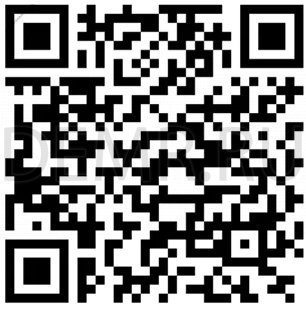

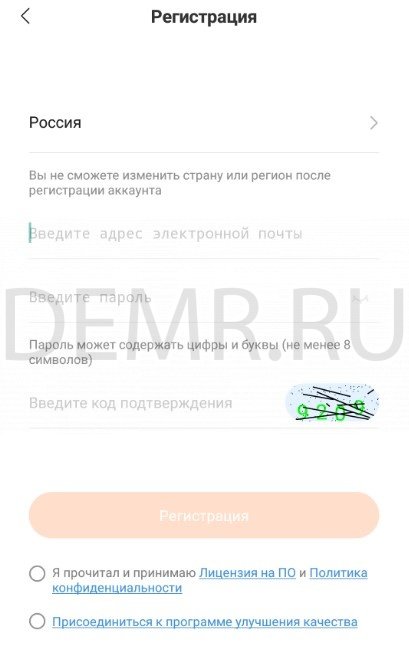
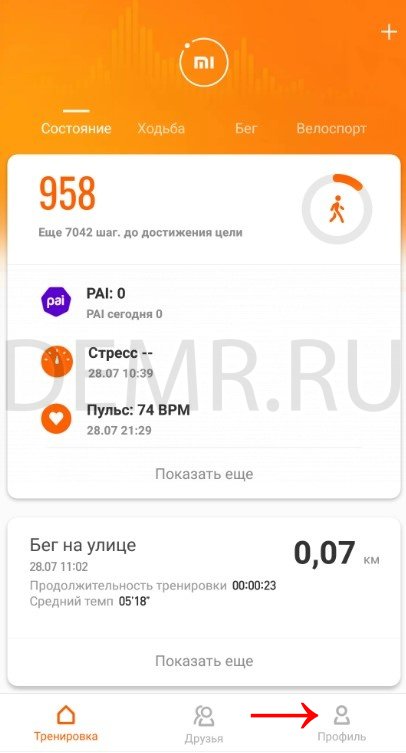
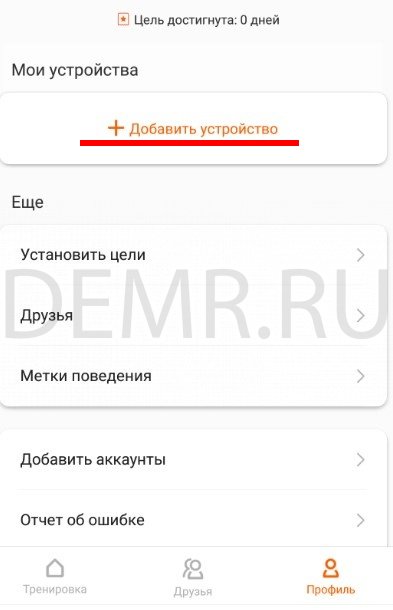
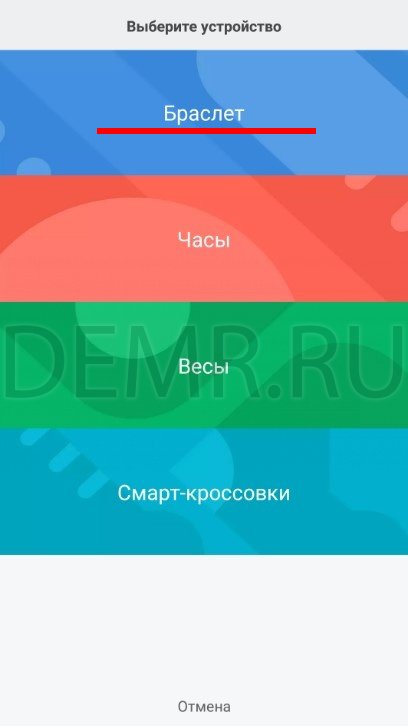





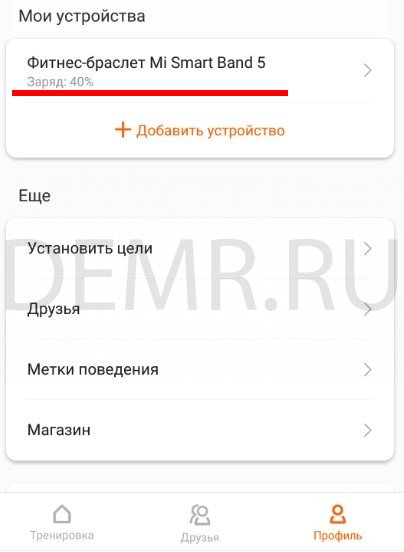
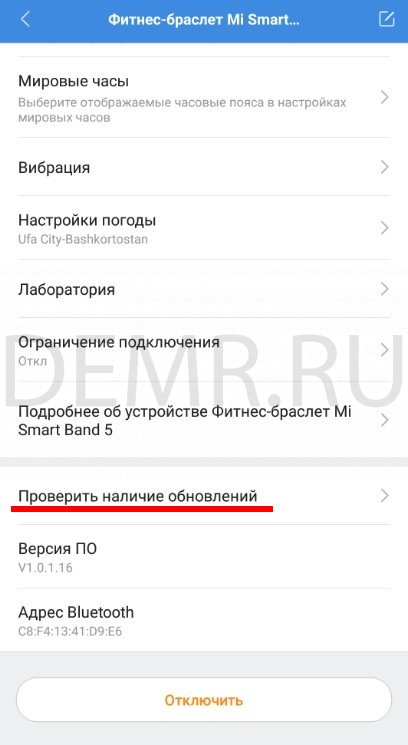




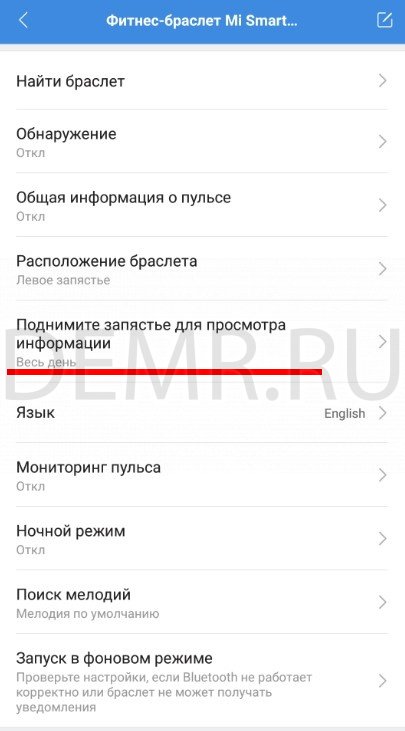
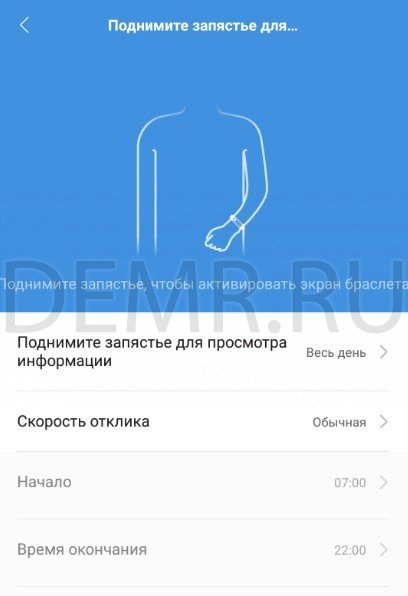

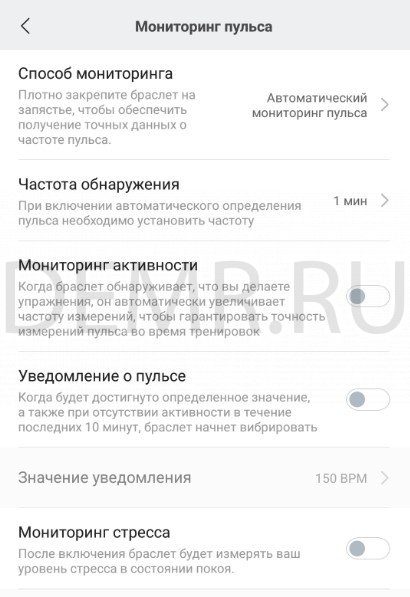





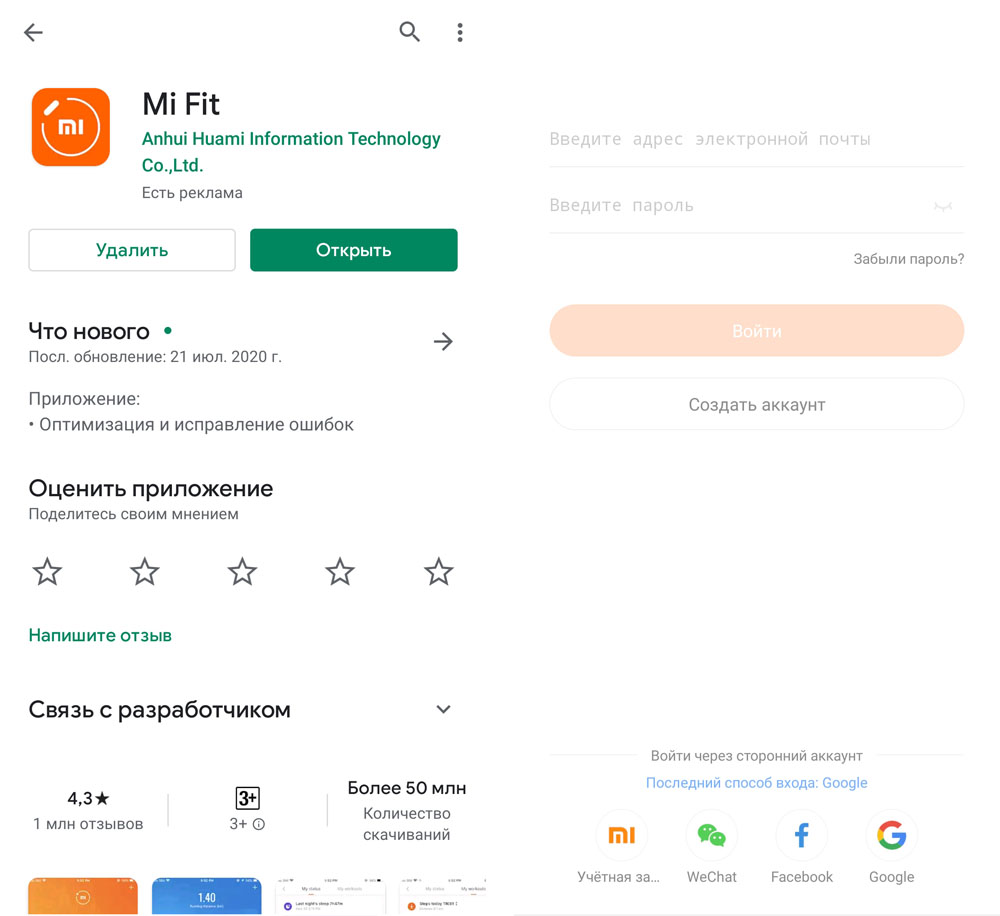
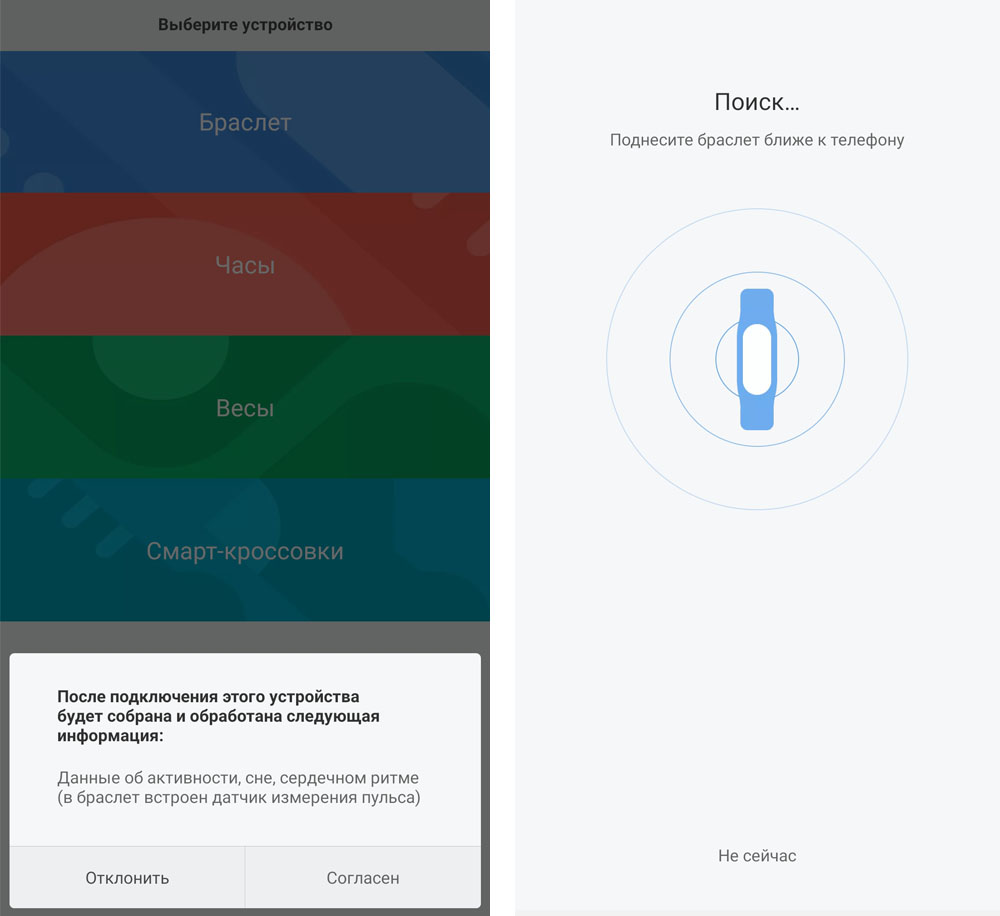



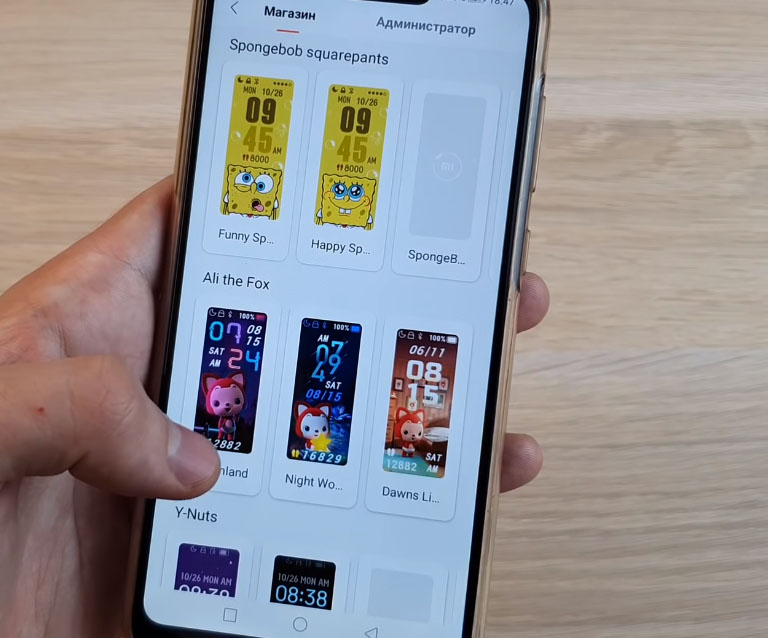
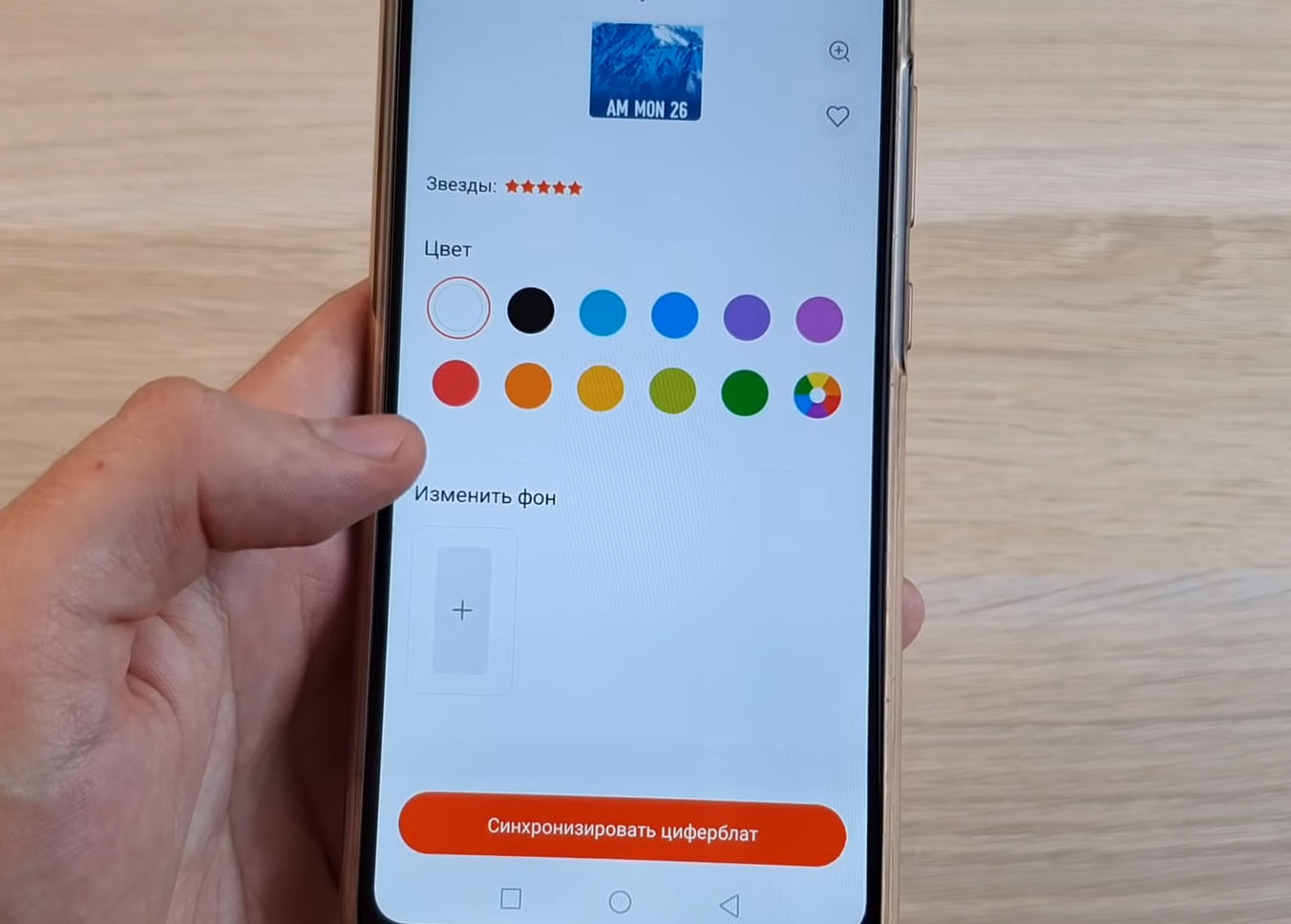
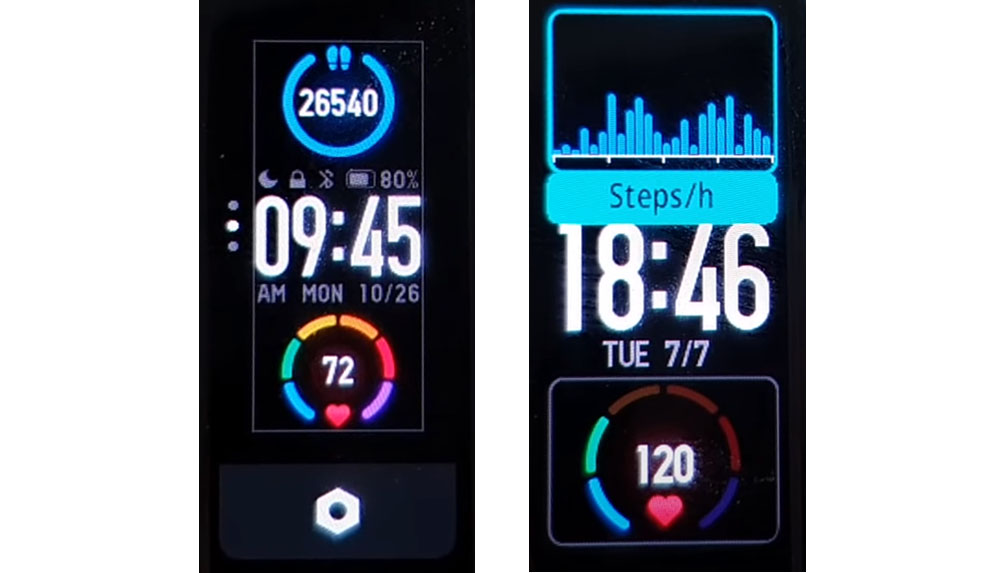
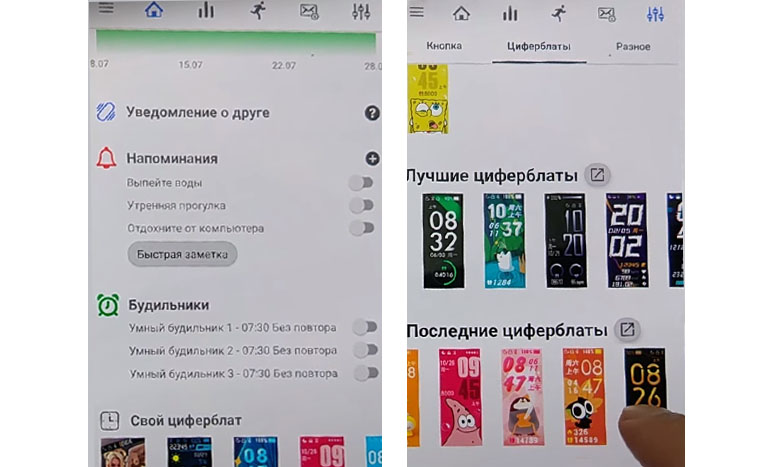
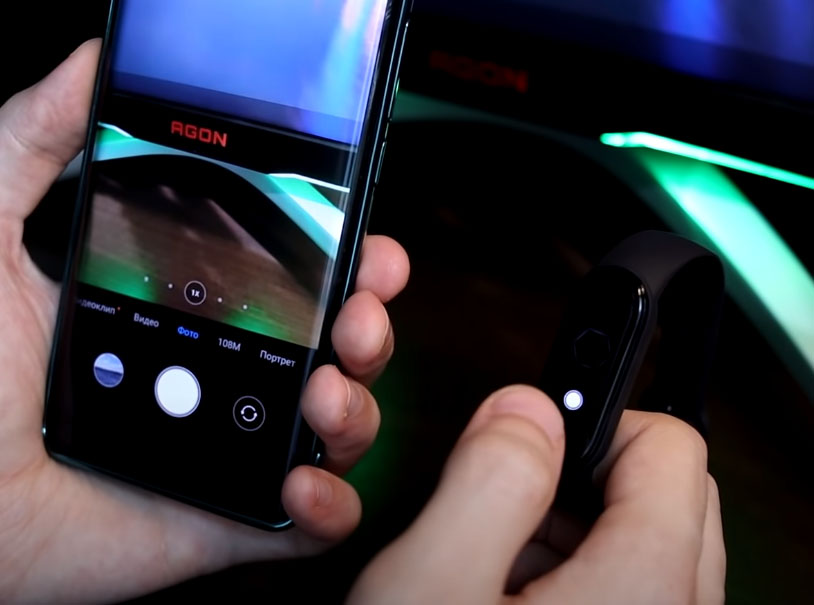
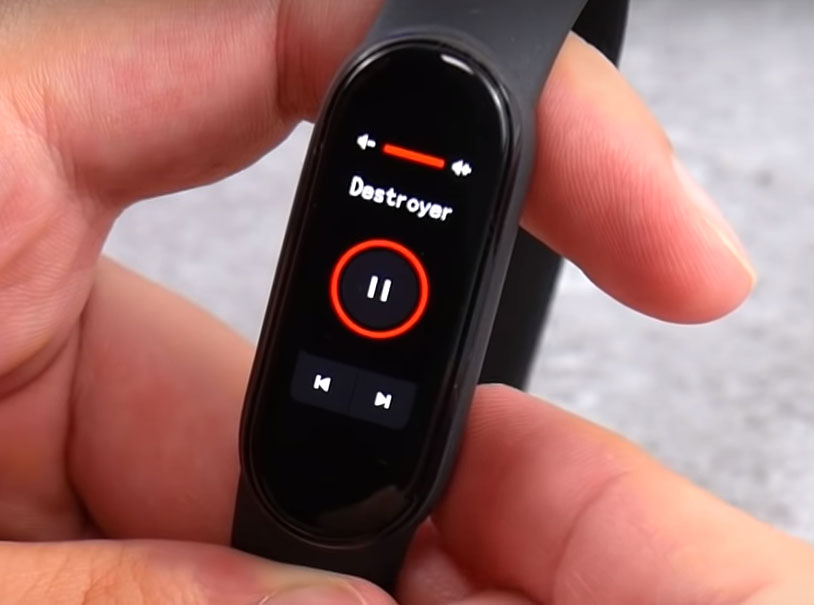
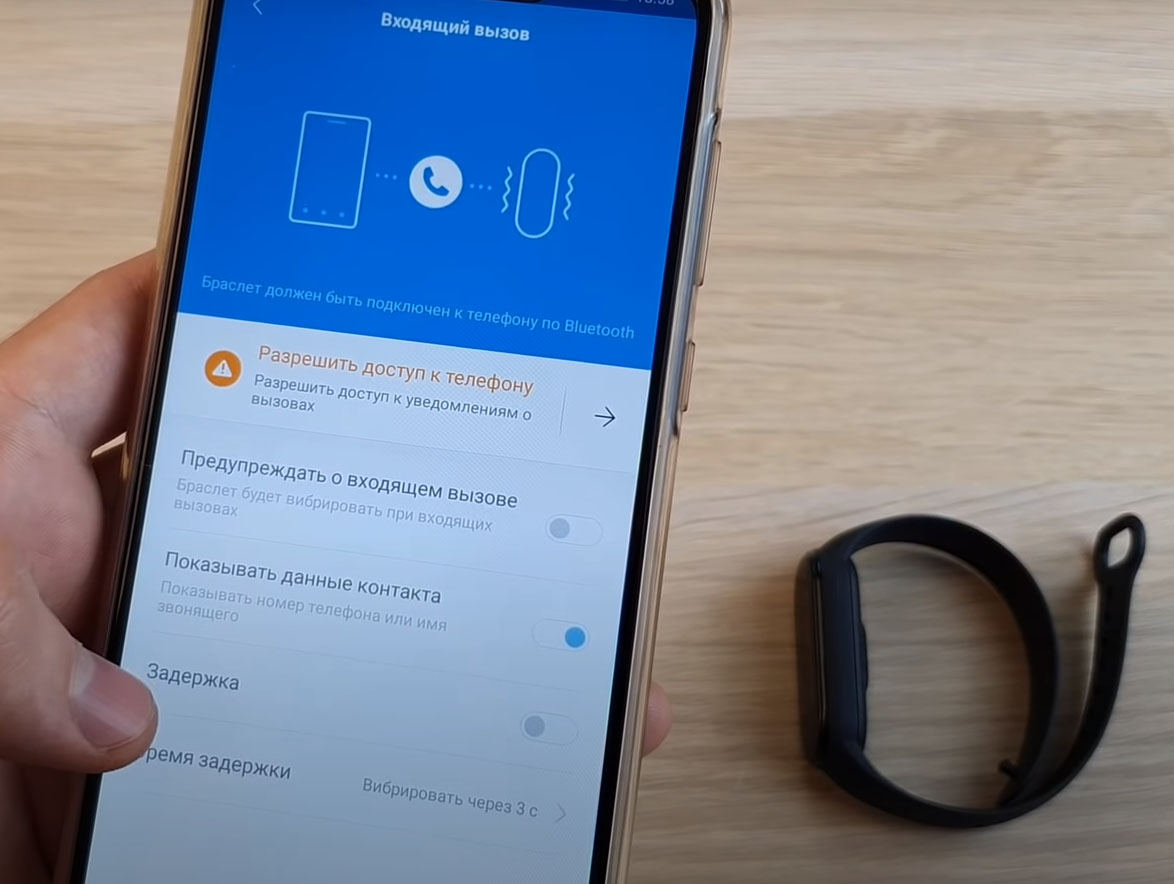
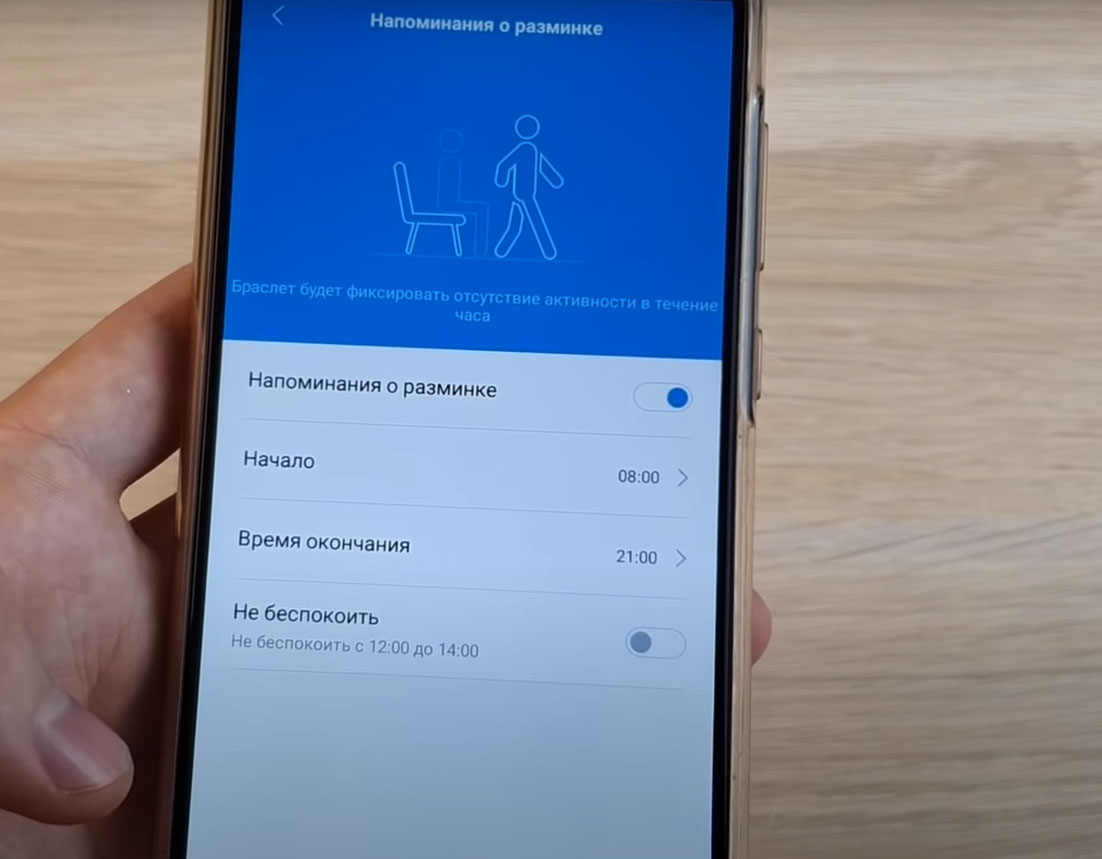

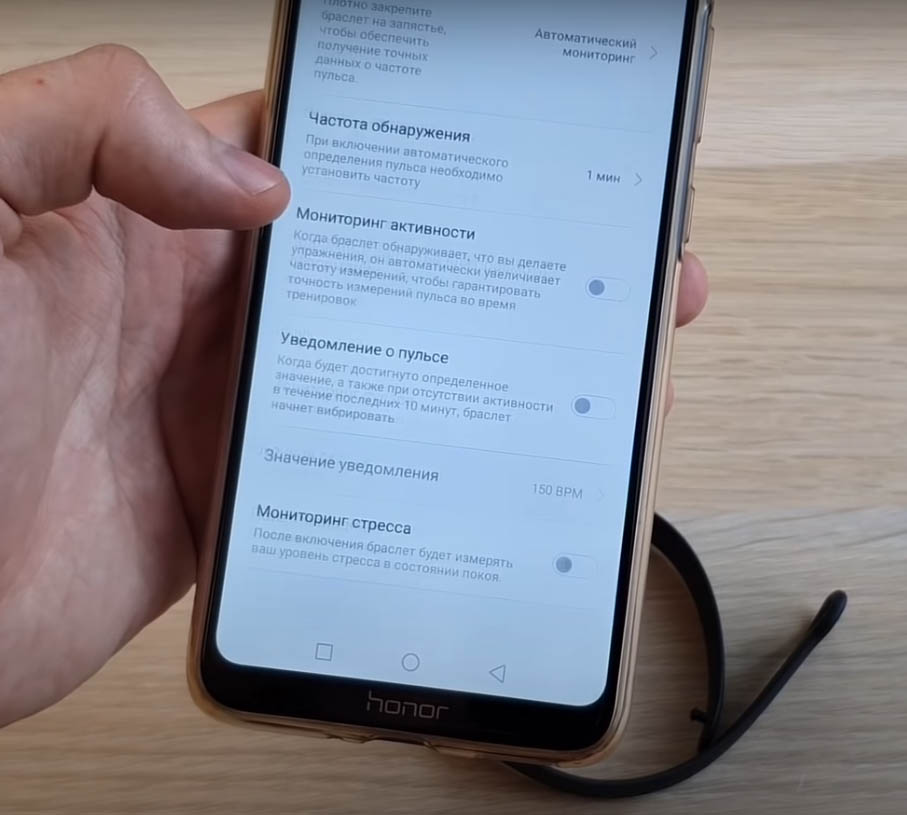
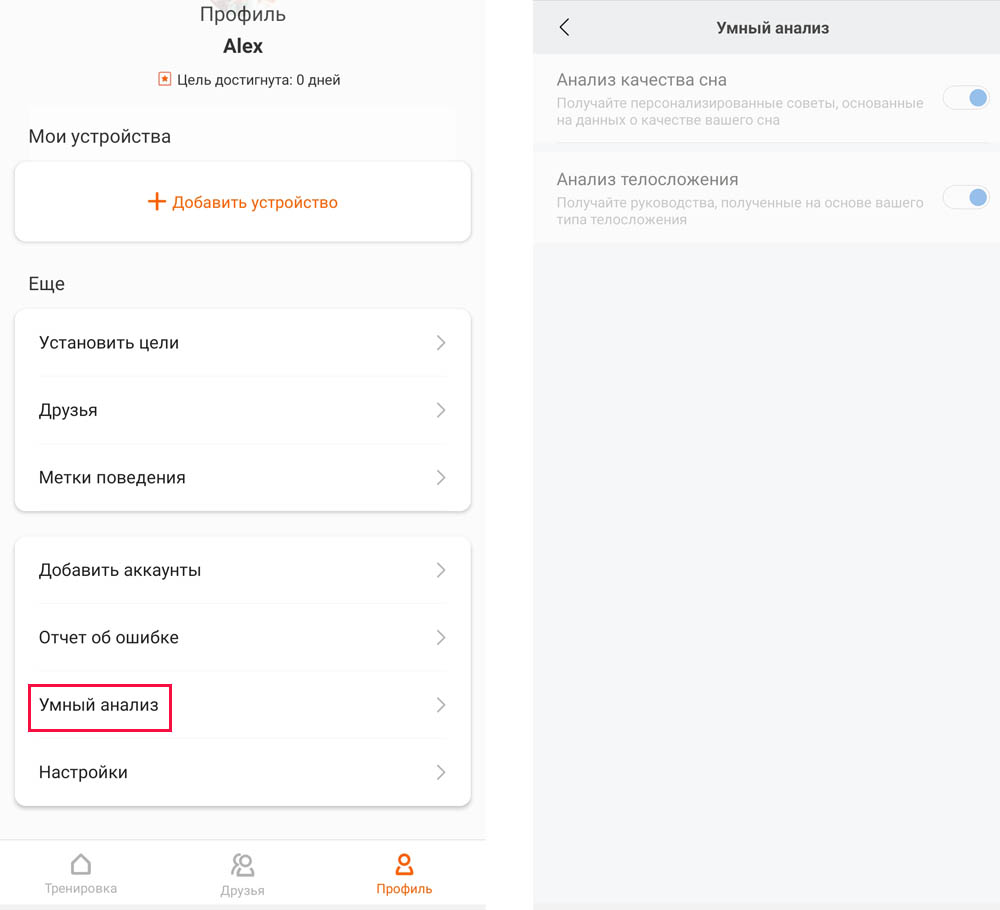






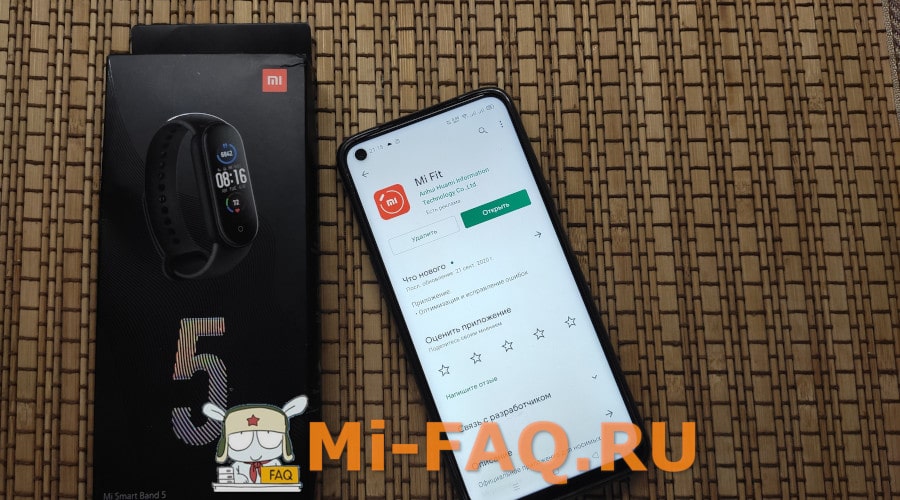

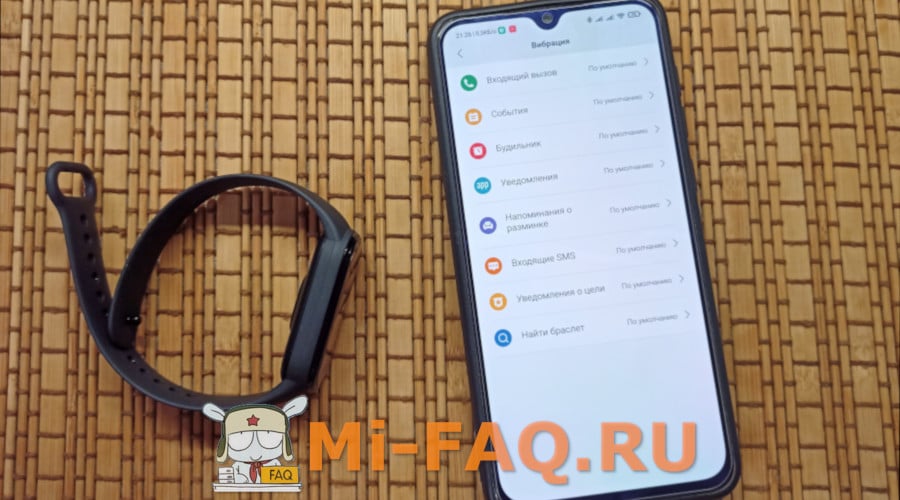




![Сяоми Ми Бэнд 5 (Ми Смарт Бэнд 5): руководство на русском языке. Подключение, функции, настройка 16 [НАЗНАЧЕНИЕ] - Как подключить Xiaomi Mi Band 5 - Инструкции по установке - VaiFaika.RU](https://pro-naushniki.ru/images/wp-content/uploads/2020/07/ytryr6445yrty45yrty4.jpg)
![Сяоми Ми Бэнд 5 (Ми Смарт Бэнд 5): руководство на русском языке. Подключение, функции, настройка 17 [НАЗНАЧЕНИЕ] - Как подключить Xiaomi Mi Band 5 - Инструкции по установке - VaiFaika.RU](https://pro-naushniki.ru/images/wp-content/uploads/2020/07/gfhfhyrrrtyrhgfhfyrrty.jpg)



































